Page 1

Domači zvočni sistem
Navodila za uporabo
Uvod
Predvajanje plošče/USB
Prenos USB
Sprejemnik
BLUETOOTH
Nastavitev zvoka
Druge funkcije
Dodatne informacije
MHC-V50D
Page 2

OPOZORILO
Zmanjšajte nevarnost požara, tako da
prezračevalnih rež naprave ne prekrivate s
predmeti, kot so časopisi, prti, zavese ipd.
Naprave ne izpostavljajte virom odprtega
ognja (na primer gorečim svečam).
Da bi zmanjšali tveganje električnega udara,
naprave ne izpostavljajte tekočinam in nanjo
ne postavljajte predmetov, napolnjenih s
tekočinami, kot so vaze.
Ker se glavni napajalni priključek uporablja za
prekinitev povezave z napajalnim omrežjem,
enoto priključite v lahko dostopno električno
vtičnico. Če opazite neobičajno delovanje
enote, takoj izvlecite glavni napajalni
priključek iz električne vtičnice.
Naprave ne postavljajte v zaprt prostor,
na primer v knjižno ali vgradno omaro.
Baterij ali naprave, v kateri so baterije, ne
izpostavljajte čezmerni vročini, na primer
sončni svetlobi ali ognju.
Če je enota priključena v električno vtičnico,
je povezana z napajalnim omrežjem, tudi če
je izklopljena.
Naprava je namenjena samo za uporabo v
zaprtih prostorih.
Za izdelke z oznako CE
Veljavnost oznake CE je omejena samo
na države, kjer to zahteva zakonodaja
(večinoma v državah Evropskega
gospodarskega prostora (EGP).
POZOR
Uporaba optičnih pripomočkov s tem
izdelkom poveča nevarnost poškodb oči.
Ta naprava sodi v razred izdelkov CLASS
1 LASER pod oznako IEC 60825-1:2007.
Nameščena je na zadnji zunanji strani naprave.
Za uporabnike v Evropi
Odstranjevanje izrabljenih baterij ter
električne in elektronske opreme (velja
za države EU in druge evropske države
s sistemom ločenega zbiranja
odpadkov)
Ta oznaka na izdelku, bateriji
ali embalaži pomeni, da
izdelka in baterij ni dovoljeno
odvreči med gospodinjske
odpadke. Ta oznaka na
tudi kemijski simbol. Kemijski simbol za živo
srebro (Hg) ali svinec (Pb) je dodan, če
baterija vsebuje več kot 0,0005% živega
srebra ali 0,004% svinca. S tem, ko izdelke
in baterije pravilno odvržete, pripomorete
k preprečevanju morebitnih negativnih
posledic za okolje in zdravje ljudi, ki bi jih
lahko povzročila nepravilna odstranitev.
Recikliranje materialov prispeva k ohranjanju
naravnih virov.
nekaterih baterijah vključuje
SL
2
Page 3

Če izdelek za svoje delovanje ali zaradi
varnostnih razlogov ali zagotavljanja
celovitosti podatkov potrebuje trajno
napajanje prek notranje baterije, lahko
baterijo zamenja samo usposobljen serviser.
Poskrbite za pravilno ravnanje s takšno
baterijo ter električno in elektronsko opremo,
tako da izdelke ob koncu življenjske dobe
odložite na ustreznem zbirnem mestu za
recikliranje električne in elektronske opreme.
Za ustrezno ravnanje z drugimi baterijami
preberite razdelek o varnem odstranjevanju
baterij iz izdelka. Baterije odložite na
ustreznem zbirnem mestu za recikliranje
izrabljenih baterij.
Za več informacij o recikliranju tega izdelka
ali baterije se obrnite na lokalno upravo,
komunalno službo ali prodajalca, pri katerem
ste kupili izdelek ali baterijo.
Opomba za stranke: spodaj navedene
informacije se nanašajo samo na
opremo, prodano v državah, v katerih
veljajo direktive EU.
Ta izdelek je proizvedlo podjetje Sony
Corporation, 1-7-1 Konan Minato-ku Tokio,
108-0075 Japonska, ali je bil proizveden
v imenu tega podjetja. Vprašanja glede
skladnosti izdelka s predpisi na podlagi
zakonodaje Evropske unije naslovite na
pooblaščenega predstavnika – družbo
Sony Belgium, bijkantoor van Sony Europe
Limited, Da Vincilaan 7-D1, 1935 Zaventem,
Belgija. Če imate vprašanja o servisu
ali garanciji, uporabite naslove, ki so
navedeni v ločenih servisnih ali garancijskih
dokumentih.
Družba Sony Corp. s tem dokumentom
potrjuje, da je ta oprema skladna z osnovnimi
zahtevami in drugimi ustreznimi določbami v
Direktivi 1999/5/ES.
Podrobnosti so na voljo
na naslovu URL:
http://www.compliance.sony.de/.
Oprema je bila preizkušena in ustreza
zahtevam uredbe o elektromagnetni
združljivosti (EMC) glede uporabe
povezovalnega kabla, krajšega od 3 metrov.
Domači zvočni sistem se uporablja za
naslednje namene:
• Predvajanje virov glasbe/videa na ploščah
ali napravah USB
• Prenos glasbe v naprave USB
• Poslušanje radijskih postaj
• Predvajanje zvoka televizorja
• Predvajanje glasbenih virov na napravah
BLUETOOTH
• Popestritev družabnih srečanjih s funkcijo
"Party Chain"
Za uporabnike v Avstraliji in Indiji
Odstranjevanje izrabljene
električne in elektronske
opreme (velja za države EU
in druge evropske države
s sistemom ločenega
zbiranja odpadkov)
SL
3
Page 4

Za stranke v Združenih arabskih
emiratih
Opombe glede licenc in blagovnih znamk
• je blagovna znamka družbe za
licenciranje DVD-formata/logotipov.
• Logotipi "DVD+RW", "DVD-RW", "DVD+R",
"DVD-R", "DVD VIDEO" in "CD" so blagovne
znamke.
• WALKMAN® in logotip WALKMAN® sta
registrirani blagovni znamki podjetja
Sony Corporation.
• Tehnologija zvočnega šifriranja in patenti
MPEG Layer-3 z licenco združenj Fraunhofer
IIS in Thomson.
• Windows Media je zaščitena blagovna
znamka ali blagovna znamka podjetja
Microsoft Corporation v ZDA in/ali drugih
državah.
• Ta izdelek je zaščiten z nekaterimi
pravicami intelektualne lastnine družbe
Microsoft Corporation. Uporaba ali
distribucija tovrstne tehnologije zunaj
tega izdelka ni dovoljena brez licence
podjetja Microsoft ali njegove pooblaščene
podružnice.
• Sistem je opremljen s tehnologijo Dolby*
Digital.
* Izdelano z licenco družbe Dolby Laboratories.
Dolby, Dolby Audio in simbol dvojnega
D so blagovne znamke družbe Dolby
Laboratories.
• Sistem uporablja tehnologijo High-
Definition Multimedia Interface (HDMI™).
Izraza HDMI in večpredstavnostni vmesnik
visoke ločljivosti HDMI ter logotip HDMI so
blagovne znamke ali zaščitene blagovne
znamke družbe HDMI Licensing LLC v ZDA
in drugih državah.
• BRAVIA je blagovna znamka podjetja
Sony Corporation.
• LDAC™ in logotip LDAC sta zaščiteni
blagovni znamki družbe Sony Corporation.
• Besedna znamka BLUETOOTH® in
logotipi so zaščitene blagovne znamke
podjetja Bluetooth SIG, Inc. Družba
Sony Corporation te blagovne znamke
uporablja na podlagi licence. Druge
blagovne znamke in tovarniška imena so
blagovne znamke svojih lastnikov.
• Oznaka N-Mark je blagovna znamka ali
zaščitena blagovna znamka podjetja NFC
Forum, Inc. v ZDA in v drugih državah.
• Android™ je blagovna znamka družbe
Google Inc.
• Google Play™ je blagovna znamka
družbe Google Inc.
• Apple, logotip Apple, iPhone in iPod touch
so blagovne znamke družbe Apple Inc.,
zaščitene v ZDA in drugih državah. App
Store je storitvena znamka družbe Apple
Inc., zaščitena v ZDA in drugih državah.
• Oznaki "Made for iPod" in "Made for
iPhone" pomenita, da je elektronska
naprava zasnovana za povezavo z
napravo iPod ali iPhone in da ima
potrdilo proizvajalca o skladnosti s
standardi za delovanje izdelkov podjetja
Apple. Podjetje Apple ni odgovorno za
delovanje te naprave ali njeno skladnost
z varnostnimi in predpisanimi standardi.
Uporaba tega pripomočka z napravo
iPod ali iPhone lahko vpliva na delovanje
brezžične povezave.
SL
4
Page 5

• IZDELEK JE LICENCIRAN V OKVIRU LICENCE
PORTFELJA ZA PATENT MPEG-4 VISUAL ZA
OSEBNO IN NEKOMERCIALNO UPORABO
POTROŠNIKA ZA
(I) KODIRANJE VIDEOVSEBIN V SKLADU
S STANDARDOM MPEG-4 VISUAL
("MPEG-4 VIDEO")
IN/ALI
(ii) ODKODIRANJE VIDEOVSEBIN MPEG-
4, KI JIH JE POTROŠNIK KODIRAL V
OKVIRU OSEBNE IN NEKOMERCIALNE
DEJAVNOSTI IN/ALI PRIDOBIL OD
PONUDNIKA VIDEOVSEBIN Z LICENCO
ZA DISTRIBUCIJO VIDEOVSEBIN MPEG-4.
LICENCA SE NE DODELJUJE IN NI
NAMENJENA ZA KAKRŠNO KOLI DRUGO
UPORABO. DODATNE INFORMACIJE,
VKLJUČNO Z INFORMACIJAMI GLEDE
UPORABE V REKLAMNE, INTERNE IN
KOMERCIALNE NAMENE IN GLEDE
PRIDOBITVE LICENC, SO NA VOLJO PRI
DRUŽBI MPEG LA, LLC.
HTTP://WWW.MPEGLA.COM
• Vse druge blagovne znamke so blagovne
znamke svojih lastnikov.
• Oznaki ™ in ® v tem priročniku nista
posebej navedeni.
O tem priročniku
••
V tem priročniku so večinoma razložene
operacije, ki jih opravljate z daljinskim
upravljalnikom, toda iste operacije
je mogoče opraviti tudi s tipkami na
plošči na dotik enote, ki imajo enaka ali
podobna imena.
••
Na vrhu vsake razlage so navedene
ikone, kot je , ki prikazujejo
vrste medijev, ki jih lahko uporabljate,
razložena pa je tudi funkcija.
••
Nekatere slike so prikazane kot vzorčne
skice in se lahko razlikujejo od dejanskih
izdelkov.
••
Oznake, prikazane na zaslonu televizorja,
se lahko razlikujejo glede na območje.
••
Privzeta nastavitev je podčrtana.
••
Besedilo v oglatih oklepajih ([--]) se
prikaže na zaslonu televizorja, besedilo
v narekovajih ("--") pa na zaslonu.
SL
5
Page 6

Vsebina
O tem priročniku ...........................5
Odstranjevanje embalaže ............8
Plošče ali datoteke na ploščah/
napravi USB, ki jih lahko
predvajate.....................................8
Spletna mesta za združljive
naprave ........................................11
Vodnik po delih sistema in
upravljalnih gumbih ................... 12
Uvod
Varna namestitev sistema .......... 17
Onemogočenje predstavitve .....18
Vstavljanje baterij ....................... 19
Priključitev televizorja.................20
Spreminjanje barvnega
sistema .......................................22
Izvajanje hitre nastavitve ............22
Spreminjanje načina zaslona .....23
Predvajanje plošče/prek
povezave USB
Pred uporabo naprave USB ........23
Osnovno predvajanje .................23
Druge funkcije predvajanja ........24
Uporaba načina predvajanja ......27
Omejitev predvajanja plošča
(starševski nadzor) .....................28
Ogled informacij o plošči in
napravi USB ................................29
Uporaba nastavitvenega
menija ........................................ 30
Prenos prek USB-ja
Pred uporabo naprave USB ........34
Prenos glasbe .............................34
Sprejemnik
Poslušanje radia .........................37
BLUETOOTH
Več o brezžični tehnologiji
BLUETOOTH ................................38
Seznanjanje sistema z napravo
BLUETOOTH ................................39
Poslušanje glasbe v napravi
BLUETOOTH ............................... 40
Vzpostavljanje povezave
BLUETOOTH z enim dotikom s
funkcijo NFC ................................ 41
Nastavitev zvočnih kodekov
BLUETOOTH ................................42
Nastavitev stanja pripravljenosti
BLUETOOTH ................................42
Vklop ali izklop signala
BLUETOOTH ................................43
Nadzor sistema s pametnim
telefonom ali tabličnim
računalnikom (SongPal) .............43
Z aplikacijo "Fiestable" do divje
zabave. ...................................... 44
SL
6
Page 7

Nastavitev zvoka
Prilagajanje zvoka ......................45
Izbira navideznega
nogometnega načina .................45
Ustvarjanje lastnega zvočnega
učinka .........................................45
Ustvarjanje zabavnega vzdušja
(DJ Effect) ................................... 46
Druge funkcije
Uporaba funkcije Control for
HDMI ........................................... 47
Uporaba funkcije Party Chain .... 49
Petje ob spremljavi: karaoke ......52
Uživanje v zvoku kitare ...............53
Uživanje v glasbi z lučjo za
zabavo in osvetlitvijo zvočnika ...53
Uporaba izklopnega časovnika ...54
Uporaba glasovnih navodil ........54
Uporaba dodatne opreme ..........54
Onemogočanje plošče na dotik
na enoti (ključavnica za otroke) ...55
Nastavitev funkcije
samodejnega preklopa v
stanje pripravljenosti ..................55
Posodabljanje programske
opreme .......................................55
Dodatne informacije
Odpravljanje težav ......................56
Previdnostni ukrepi ................... 66
Tehnični podatki ........................ 68
Seznam jezikovnih kod ...............70
SL
7
Page 8
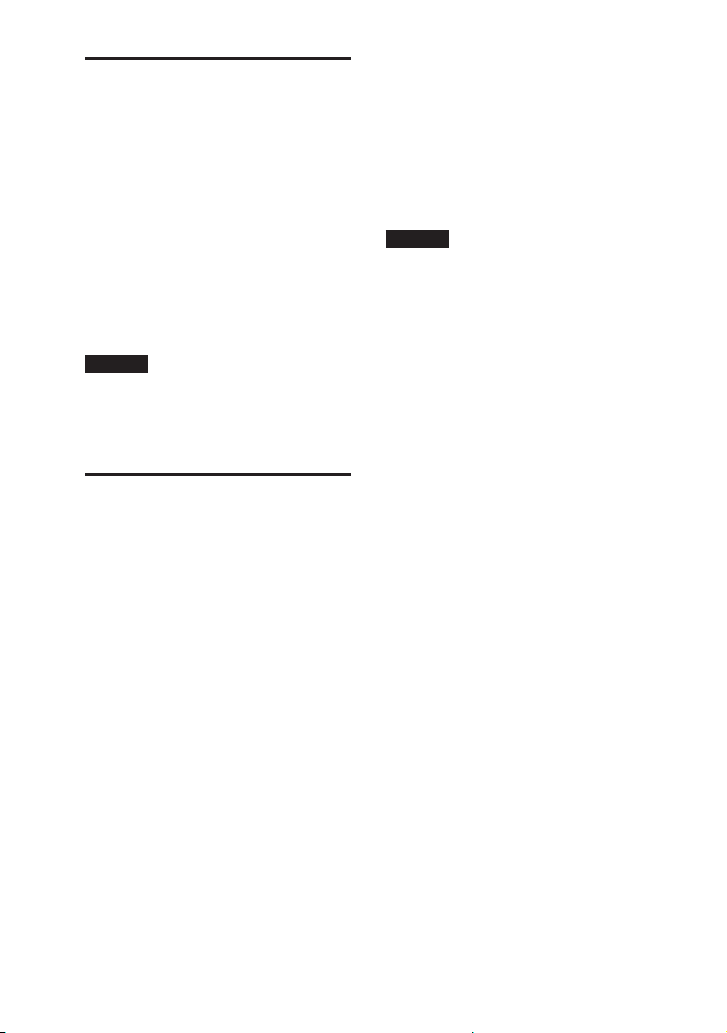
Odstranjevanje
embalaže
••
Ta enota (MHC-V50D) (1)
••
Daljinski upravljalnik (1)
••
Bateriji R03 (velikost AAA) (2)
••
Antenski kabel FM (1)
••
Napajalni kabel (1)
••
Prilagojevalnik za vtič napajalnega
kabla* (1) (priložen samo za nekatera
območja)
* Ta prilagojevalnik za vtič napajalnega kabla
ni namenjen za uporabo v Čilu, Paragvaju
in Urugvaju. Prilagojevalnik uporabite v
državah, kjer je to potrebno.
Opomba
Med odpiranjem kartonske embalaže naj
dve osebi držita enoto. Če enota pade
na tla, se lahko poškodujejo osebe in/ali
lastnina.
Plošče ali datoteke na
ploščah/napravi USB,
ki jih lahko predvajate
Plošče, ki jih lahko predvajate
••
DVD VIDEO
••
DVD-R/DVD-RW v obliki DVD VIDEO ali
video načinu
••
DVD+R/DVD+RW v obliki DVD VIDEO
••
VIDEO CD (plošče razl. 1.0, 1.1 in 2.0)
••
Super VCD
••
CD-R/CD-RW/CD-ROM v obliki VIDEO
CD ali obliki super VCD
••
AUDIO CD
••
CD-R/CD-RW v obliki AUDIO CD
Datoteke na ploščah, ki jih lahko
predvajate
••
Glasba:
Datoteke mp3 (.mp3)*1*
••
Video:
Datoteke mpeg4 (.mp4/.m4v)*2*3,
datoteke Xvid (.avi)
SL
8
2
Datoteke, ki jih lahko predvajate na
napravi USB
••
Glasba:
Datoteke mp3 (.mp3)*1*2, datoteke
WMA (.wma)*2, datoteke AAC (.m4a/
.mp4/.3gp)*2, datoteke WAV (.wav)*
••
Video:
2
Datoteke mpeg4 (.mp4/.m4v)*2*3,
datoteke Xvid (.avi)
Opomba
••
Plošče morajo biti v tej obliki:
— CD-ROM/-R/-RW v obliki DATA CD, ki
vsebuje datoteke mp3*1*2, mpeg4*2*3
in Xvid in je v skladu s standardom
ISO 9660*4 Level 1/Level 2 ali Joliet
(razširjena oblika).
— DVD-ROM/-R/-RW/+R/+RW v obliki
DATA DVD, ki vsebuje datoteke
mp3*1*2, mpeg4*2*3 in Xvid in je v
skladu z obliko UDF (Universal Disk
Format).
••
Sistem bo poskušal predvajati vse
podatke z zgornjimi priponami, tudi
če niso v podprti obliki. Pri predvajanju
takšnih podatkov se lahko pojavi glasen
šum, ki lahko poškoduje zvočniški
sistem.
*1 mp3 (mpeg 1 Audio Layer 3) je standardna
oblika, ki jo določa standard ISO/MPEG za
stisnjene zvočne podatke. Datoteke mp3
morajo biti v obliki mpeg 1 Audio Layer 3.
*2 Datotek z zaščito avtorskih pravic DRM
(upravljanje digitalnih pravic) s tem sistemom
ni mogoče predvajati.
*3 Datoteke mpeg4 morajo biti posnete v obliki
datoteke mp4. Spodaj so navedeni podprti
video in zvočni kodeki:
— Video kodek: MPEG4 Simple Profile
(AVC ni podprt.)
— Zvočni kodek: AAC-LC (HE-AAC ni podprt.)
*4 Logična oblika datotek in map na ploščah
CD-ROM, ki jo določa standard ISO
(International Organization for
Standardization).
Page 9

Plošče/datoteke, ki jih ne morete
predvajati
••
Naslednjih plošč ni mogoče predvajati
•—
BD (plošče Blu-Ray)
•—
Plošče CD-ROM, posnete v obliki
PHOTO CD
•—
Podatkovni deli plošč CD-Extra ali
CD-plošč Mixed Mode*
•—
Plošče CD Graphics
•—
Plošče Super Audio CD
•—
DVD Avdio
•—
DATA CD/DATA DVD, ki je ustvarjen v
obliki paketnega zapisovanja
•—
DVD-RAM
•—
DATA CD/DATA DVD, ki ni bil pravilno
posnet
•—
CPRM (Content Protection for
Recordable Media), združljivo s
ploščami DVD-R/-RW, posnetimi s
programi za enkratno kopiranje.
•—
Plošče z nestandardno obliko (npr. z
obliko srca, kvadrata ali zvezde)
•—
Plošče s pritrjenim lepilnim trakom,
papirjem ali nalepko
••
Naslednjih datotek ni mogoče
predvajati
•—
Videodatoteke, ki so večje od 720
(širina) × 576 (višina) slikovnih pik.
•—
Videodatoteke z visokim razmerjem
med širino in dolžino.
•—
Datotek WMA v obliki WMA DRM,
WMA Lossless ali WMA PRO.
•—
Datoteke AAC v obliki AAC DRM ali
AAC Lossless.
•—
Datoteke AAC, ki so kodirane pri
96 kHz.
•—
Datoteke, ki so šifrirane ali zaščitene
z gesli.
•—
Datoteke z zaščito avtorskih pravic
DRM (Digital Rights Management).
•—
Nekatere datoteke Xvid, ki so daljše
od dveh ur.
••
Zvočno datoteko mp3 PRO je mogoče
predvajati kot datoteko mp3.
••
Sistem morda ne predvaja datoteke
Xvid, če je bila datoteka združena iz
dveh ali več datotek Xvid.
* Mixed Mode CD: Ta oblika posname
podatke na prvi skladbi in zvok (podatki
AUDIO CD) na drugi in naslednjih
skladbah seje.
Opombi o ploščah CD-R/-RW in
DVD-R/-RW/+R/+RW
••
V nekaterih primerih plošč CD-R/-RW
in DVD-R/-RW/+R/+RW ni mogoče
predvajati s sistemom zaradi kakovosti
zapisovanja ali fizičnega stanja plošče ali
zaradi značilnosti snemalne naprave ali
programske opreme za izdelavo vsebin.
Več informacij je na voljo v navodilih za
uporabo naprave za snemanje.
••
Nekatere funkcije predvajanja morda
ne delujejo z določenimi ploščami
DVD+R/+RW, tudi če so bile pravilno
posnete. V tem primeru ploščo
predvajajte v običajnem načinu.
Opombi o ploščah
••
Ta izdelek je namenjen predvajanju
plošč, ki so izdelane v skladu s
standardom Compact Disc (CD).
••
Plošče DualDisc in nekatere glasbene
plošče, kodirane s tehnologijami za
zaščito avtorskih pravic, niso izdelane
v skladu s standardom CD. Takšne
plošče zato morda niso združljive s tem
izdelkom.
Opomba o ploščah za več sej
Sistem lahko predvaja več zaporednih sej,
posnetih na ploščo, če je njihova oblika
zapisa enaka obliki zapisa prve seje.
Vendar predvajanje ni zagotovljeno.
SL
9
Page 10
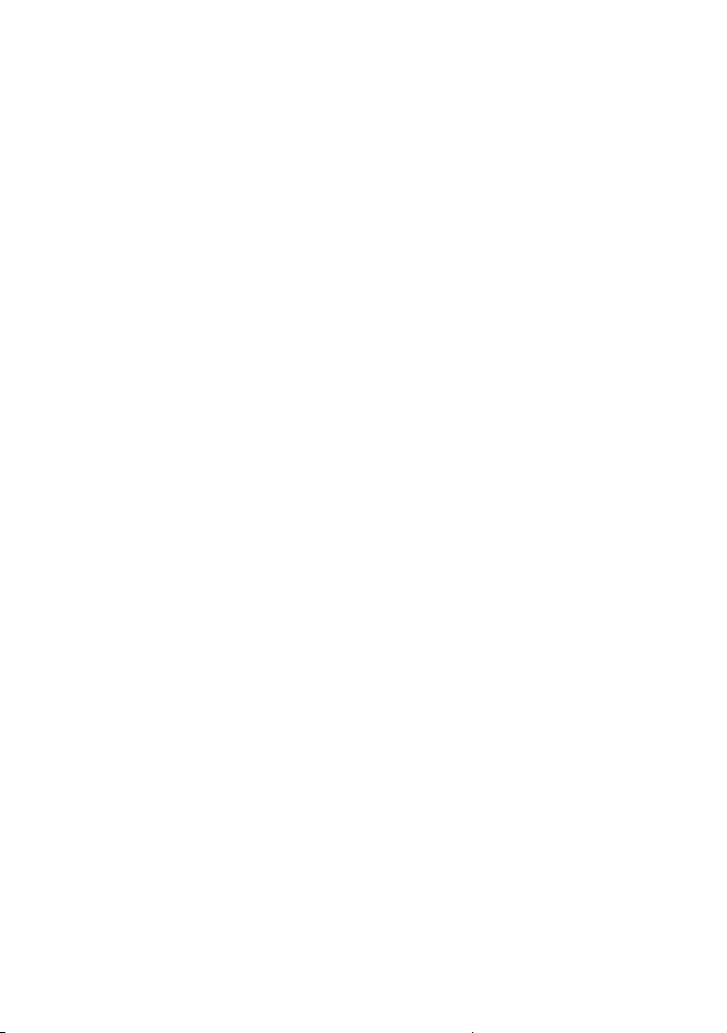
Opomba glede predvajanja plošč
DVD VIDEO in VIDEO CD
Nekatere operacije predvajanja plošč
DVD VIDEO ali VIDEO CD so proizvajalci
programske opreme morda namerno
omejili. Zato nekatere funkcije predvajanja
morda niso na voljo. Preberite navodila za
uporabo plošč DVD VIDEO ali VIDEO CD.
Opombe glede datotek, ki jih lahko
predvajate
••
Začetek predvajanja lahko zamuja,
kadar:
•—
je plošča DATA CD/DATA DVD/
naprava USB posneta z zapleteno
drevesno strukturo;
•—
so bile pravkar predvajane zvočne
datoteke ali videodatoteke v drugi
mapi.
••
Sistem lahko predvaja ploščo DATA CD/
DATA DVD ali napravo USB pod
naslednjimi pogoji:
•—
do globine 8 map
•—
do 300 map
•—
do 999 datotek na plošči
•—
do 2000 datotek v napravi USB
•—
do 650 datotek v mapi
Število se lahko razlikuje glede na
konfiguracijo datotek ali map.
••
Sistem preskoči mape brez zvočnih
datotek ali videodatotek.
••
Datotek, prenesenih z napravo, kot
je računalnik, sistem morda ne bo
predvajal v vrstnem redu, v katerem
so bile prenesene.
••
Od programske opreme, uporabljene
za ustvarjanje zvočnih datotek ali
videodatotek, je odvisno, ali bo sistem
upošteval vrstni red predvajanja.
••
Ni mogoče zagotoviti združljivosti z
vso programsko opremo za kodiranje/
zapisovanje podprtih oblik datotek,
snemalnimi napravami in snemalnimi
mediji.
••
Od datoteke Xvid je odvisno, ali bo slika
nejasna in ali bo zvok preskakoval.
Opombe glede naprav USB
••
Delovanje sistema z vsemi napravami
USB ni zagotovljeno.
••
Čeprav obstaja vrsta kompleksnih
funkcij za naprave USB, je mogoče
predvajati samo glasbene in video
vsebine iz naprav USB, ki so povezane s
sistemom. Za podrobnejše informacije
preberite navodila za uporabo naprave
USB.
••
Ko vstavite napravo USB, sistem
prebere vse datoteke v napravi USB.
Če je v napravi USB večje število map ali
datotek, lahko branje vsebin v napravi
USB traja dalj časa.
••
Za povezavo sistema in naprave USB ne
uporabljajte zvezdišča USB.
••
Pri nekaterih povezanih napravah USB
lahko pride do zamika, preden sistem
izvede funkcijo.
••
Vrstni red predvajanja, ki ga določi
sistem, se lahko razlikuje od vrstnega
reda predvajanja v priključeni
napravi USB.
••
Pred uporabo naprave USB preverite,
da v njej ni datotek z virusi.
10
SL
Page 11

Spletna mesta za
združljive naprave
Na spodnjih spletnih mestih poiščite
najnovejše informacije o združljivih
napravah USB in napravah BLUETOOTH.
Za uporabnike v Latinski Ameriki:
<http://esupport.sony.com/LA>
Za uporabnike v Evropi in Rusiji:
<http://www.sony.eu/support>
Za uporabnike v drugih državah/regijah:
<http://www.sony-asia.com/support>
Združljivi modeli naprav iPhone/iPod
Spodaj so našteti združljivi modeli naprav
iPhone/iPod. Pred uporabo naprave
iPhone/iPod s sistemom posodobite
njeno programsko opremo.
Tehnologija BLUETOOTH deluje z
naslednjimi napravami:
••
iPhone 7 Plus
••
iPhone 7
••
iPhone SE
••
iPhone 6s Plus
••
iPhone 6s
••
iPhone 6 Plus
••
iPhone 6
••
iPhone 5s
••
iPhone 5c
••
iPhone 5
••
iPhone 4s
••
iPod touch (6. generacija)
••
iPod touch (5. generacija)
SL
11
Page 12
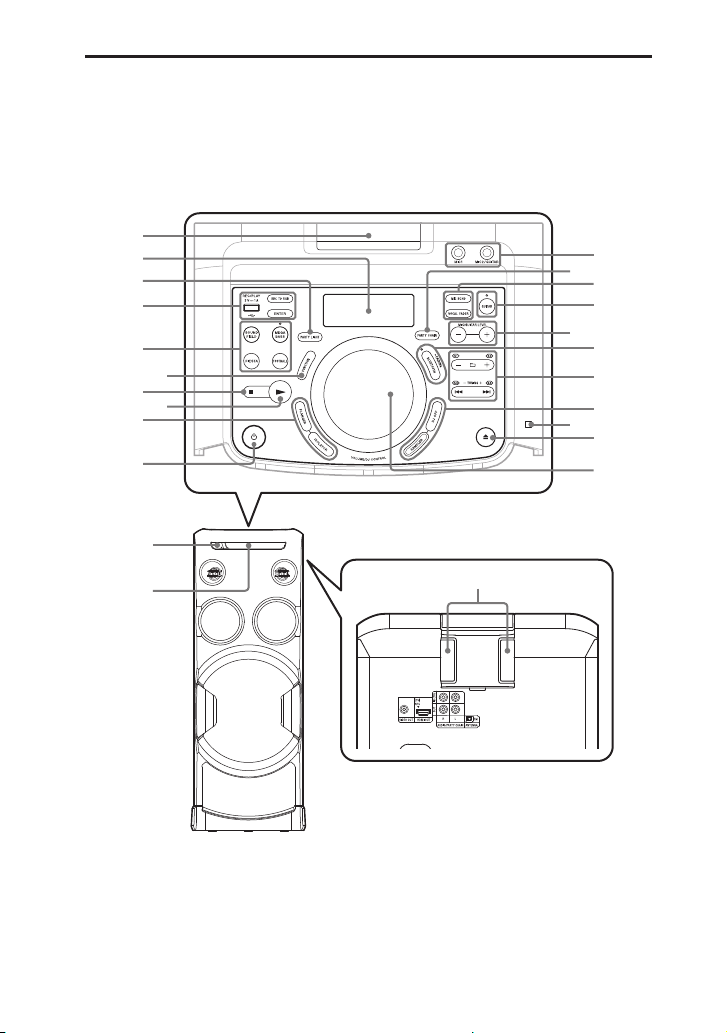
Vodnik po delih sistema in upravljalnih gumbih
Vse tipke na enoti, razen (napajanje), lahko zaklenete in tako preprečite nenamerno
pritiskanje (stran55).
Enota
Zgoraj
Sprednja
stran
Hrbtna stran
12
SL
Page 13
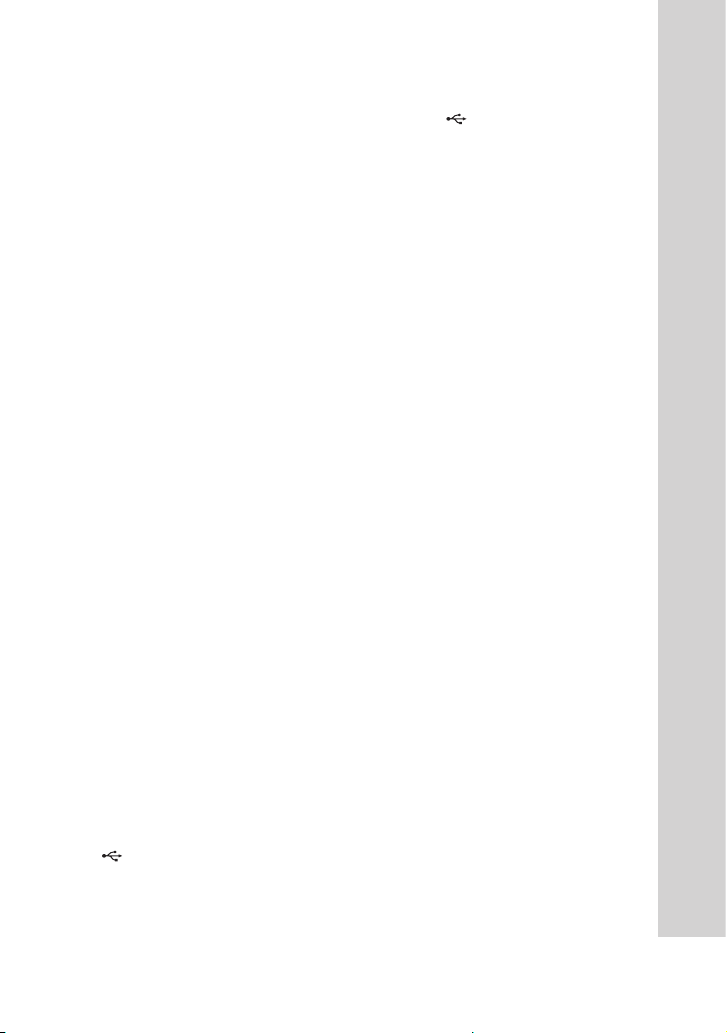
• Tipka (napajanje)
Pritisnite za vklop sistema ali preklop
v stanje pripravljenosti.
Tipka FLANGER (stran 46)
Tipka ISOLATOR (stran 46)
• Tipka (predvajanje)
Dotaknite se je, če želite začeti
predvajati.
Tipko držite pritisnjeno več
kot dve sekundi in predvajal se
bo vgrajen predstavitveni zvočni
posnetek. Dotaknite se tipke ,
če želite ustaviti predstavitev.
• Tipka (ustavitev)
— Dotaknite se je, če želite zaustaviti
predvajanje. Če se je dotaknete
dvakrat, lahko prekličete
nadaljevanje predvajanja.
— Dotaknite se je, če želite prekiniti
prenos glasbe.
— Dotaknite se je, da zaustavite
predvajanje vgrajenega
predstavitvenega zvočnega
posnetka.
Tipka FUNCTION
Dotaknite se je, da izberete funkcijo.
Tipka SOUND FIELD (stran 45)
Indikator MEGA BASS
Zasveti, ko izberete zvočni učinek
MEGA BASS.
Tipka MEGA BASS (stran 45)
Tipka FIESTA (stran 45)
Tipka FOOTBALL (stran 45)
Tipka REC TO USB
Dotaknite se je, če želite prenesti
glasbo v napravo USB, ki je priključena
v vrata (USB).
Tipka ENTER
Dotaknite se je, če želite vnesti
nastavitve.
Tipka PARTY LIGHT
(stran 23, 53)
Zaslon
• Luč za zabavo (stran53)
Ko luč za zabavo sveti, ne glejte
neposredno v del, ki oddaja svetlobo.
Vtičnica MIC1
Uporabite jo za priključitev mikrofona.
Vtičnica MIC2/GUITAR
Uporabite jo za priključitev mikrofona
ali kitare.
Tipka PARTY CHAIN (stran 51)
Tipka MIC ECHO (stran 52)
Tipka VOCAL FADER (stran 52)
Indikator GUITAR
Zasveti ob vklopljenem načinu kitare.
Tipka GUITAR (stran 53)
Tipka MIC/GUITAR LEVEL +/–
(stran 52, 53)
Indikator BLUETOOTH
(stran38)
Vrata (USB) (REC/PLAY)
Uporabite za povezavo naprave USB.
Ta vrata je mogoče uporabljati za
predvajanje in prenos glasbe.
13
SL
Page 14
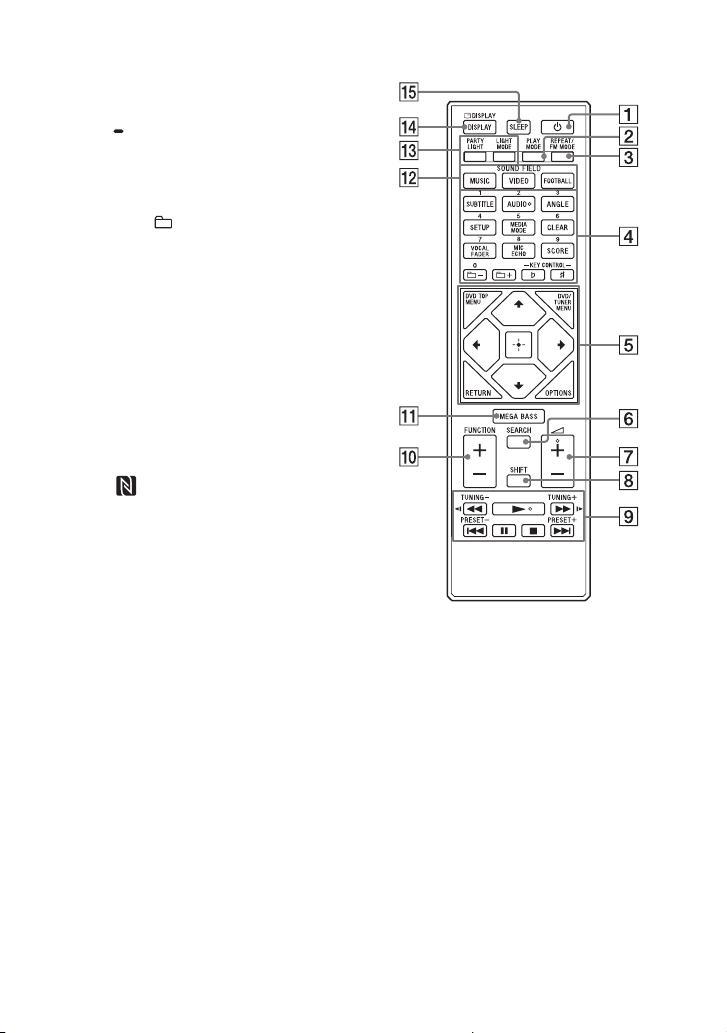
Tipka BLUETOOTH
Dotaknite se je, da izberete funkcijo
BLUETOOTH.
Tipka PAIRING
Držite jo pritisnjeno, da vklopite
seznanjanje BLUETOOTH med
funkcijo BLUETOOTH.
Tipka +/– (izberi mapo)
Dotaknite se je, da izberete mapo na
podatkovni plošči ali napravi USB.
Tipka•/ (pomik naprej/
nazaj) (stran 24)
Tipka TUNING +/– (stran 37)
Tipka S1, S2, S3, S4 (stran 46)
Tipka DJ OFF (stran 46)
Tipka SAMPLER (stran 46)
(oznaka N) (stran 41)
• Tipka• (odpiranje/zapiranje)
Dotaknite se je za odpiranje ali
zapiranje pladnja za plošče.
Vrtljiv gumb VOLUME/DJ
CONTROL
Z obračanjem gumba nastavljate
glasnost.*
Z obračanjem gumba nastavljate
učinka FLANGER in ISOLATOR ali
predvajate zvočni učinek SAMPLER
neprekinjeno (stran 46).
* Tega gumba ne morete uporabljati
za nastavitev glasnosti, ko je
izbrana funkcija DJ Effect.
Pladenj za plošče
Senzor daljinskega upravljalnika
Daljinski upravljalnik
• Gumb (napajanje)
Pritisnite za vklop sistema ali preklop
v stanje pripravljenosti.
Gumb PLAY MODE
(stran 27, 35)
Gumb REPEAT/FM MODE
(stran 28, 37)
Številski gumbi (0–9)*1*
— Pritisnite jih za izbiro posnetka,
poglavja ali datoteke pod izbrano
številko.
— Pritisnite jih za vnos številk in
vrednosti.
2
14
SL
Page 15

Gumb SUBTITLE (stran 26)
Gumb AUDIO*2 (stran 26, 30)
Gumb ANGLE (stran 26)
Gumb SETUP (stran 30)
Gumb MEDIA MODE (stran 24)
Pritisnite za izbiro medija, ki naj se
predvaja s podatkovne plošče ali
naprave USB.
Gumb CLEAR (stran 25)
Gumb VOCAL FADER (stran 52)
Gumb MIC ECHO (stran 52)
Gumb SCORE (stran 53)
Gumb +/– (izberi mapo)
Pritisnite za izbiro mape na
podatkovni plošči ali napravi USB.
Gumb KEY CONTROL /
(stran 52)
Gumb DVD TOP MENU
Pritisnite za prikaz naslova DVD-ja na
televizijskem zaslonu.
Gumb DVD/TUNER MENU
(stran 24, 25, 38)
Gumb RETURN (stran 24)
Gumb OPTIONS
Pritisnite, da se premaknete v meni z
možnostmi ali ga zapustite.
Gumb / / /
Pritisnite, da izberete elemente
menija.
Gumb (enter)
Pritisnite, da potrdite nastavitve.
Gumb SEARCH (stran 24, 25)
• Gumb (glasnost) +/–*
Pritisnite za prilagoditev glasnosti.
Gumb SHIFT*
Pridržite, da vklopite rožnate gumbe.
1
2
• Gumb / (hitro previjanje
naprej/nazaj) (stran 25)
Gumb / (počasno previjanje
naprej/nazaj) (stran 25)
Gumb TUNING+/– (stran 37)
Gumb (predvajaj)*
Pritisnite za zagon predvajanja.
2
Gumb / (pomik naprej/
nazaj) (stran 24)
Gumb PRESET+/– (stran 38)
Gumb (začasna zaustavitev)
Pritisnite za začasno zaustavitev
predvajanja. Za nadaljevanje
predvajanja pritisnite gumb .
Gumb (zaustavitev)
— Pritisnite, da zaustavite
predvajanje. Če ga pritisnete
dvakrat, lahko prekličete
nadaljevanje predvajanja.
— Pritisnite ga, če želite prekiniti
prenos glasbe.
— Pritisnite, da zaustavite
predvajanje vgrajenega
predstavitvenega zvočnega
posnetka.
15
SL
Page 16

Gumb FUNCTION +/–
Pritisnite, da izberete funkcijo.
Gumb MEGA BASS (stran 45)
Gumbi SOUND FIELD
MUSIC (stran 45),
VIDEO (stran 45),
FOOTBALL (stran 45)
Gumb PARTY LIGHT
(stran 23, 53)
Gumb LIGHT MODE (stran 53)
Gumb DISPLAY (stran 18, 23,
30, 37, 39)
Pritisnite, da spremenite informacije
na zaslonu.
Gumb DISPLAY*1 (stran 29)
Pritisnite ga, da prikažete ali skrijete
prikaz na zaslonu.
Gumb SLEEP (stran 54)
*1 Ta gumb je natisnjen v rožnati barvi. Če ga
želite uporabiti, pridržite SHIFT (), nato pa
pritisnite ta gumb.
*2 Številski gumb 2/AUDIO, + in gumbi
imajo otipljivo piko. Ta pika vam bo v pomoč
pri upravljanju sistema.
16
SL
Page 17

Uvod
Varna namestitev sistema
Enota (zadaj)
Uvod
Vhod VIDEO OUT
Video kabel (ni priložen) priključite v
video vhod v televizorju ali projektorju
(stran 20).
Opomba
Ne povežite tega sistema s televizorjem
prek video mize.
Vhod HDMI OUT (TV)
Kabel HDMI (ni priložen) priključite v
vhod HDMI na televizorju (stran 20).
SL
17
Page 18

Vtičnici za zvočni vhod in izhod
Uporabite zvočni kabel (ni priložen),
da vzpostavite katero od naslednjih
povezav:
••
Vhodi AUDIO/PARTY CHAIN
OUT L/R
•—
Priključite v vtičnici za vhod zvoka
dodatne opreme.
•—
Povežite se z drugim zvočnim
sistemom, da izkoristite funkcijo
Party Chain (stran49).
••
Vhodi AUDIO/PARTY CHAIN IN
(TV) L/R
•—
Priključite v vtičnici za izhod
zvoka televizorja ali avdio/video
opreme. Zvok se predvaja prek
tega sistema.
•—
Povežite se z drugim zvočnim
sistemom, da izkoristite funkcijo
Party Chain (stran49).
Priključek za anteno FM
Ko nameščate anteni, poiščite mesto
in usmeritev, kjer je dober sprejem.
Antena naj ne bo v bližini napajalnega
kabla in kabla USB, da ne bo zajemala
šumov.
Svinčeno anteno FM
izvlecite vodoravno
Napajalni kabel
Priključite napajalni kabel (priložen)
na enoto, nato pa kabel potisnite v
režo na podstavku enote. Napajalni
kabel vtaknite v stensko vtičnico.
V električno vtičnico
Predstavitev (stran 23) se samodejno
začne. Če pritisnete gumb
(napajanje) za vklop sistema,
se predstavitev konča.
Onemogočenje
predstavitve
Če želite onemogočiti predstavitev,
medtem ko je sistem izključen, večkrat
pritisnite DISPLAY, da izberete način brez
prikaza (način varčevanja z energijo)
(stran23).
18
SL
Page 19

Vstavljanje baterij
Vstavite dve priloženi bateriji R03 (velikost
AAA) tako, da se ujemata s polarnostjo,
kot je prikazano spodaj.
Opomba
••
Ne vstavljajte skupaj starih in novih baterij ali
baterij različnih vrst.
••
Če daljinskega upravljalnika ne nameravate
uporabljati dalj časa, odstranite baterije,
da preprečite škodo zaradi razlitja baterij in
korozije.
Upravljanje sistema z daljinskim
upravljalnikom
Daljinski upravljalnik usmerite proti
senzorju daljinskega upravljalnika enote.
Uvod
19
SL
Page 20

Priključitev televizorja
Pred priključevanjem kablov odklopite napajalni kabel iz električne vtičnice.
Ogled videoposnetka
Izberite načine povezave glede na vtičnice na televizorju.
Visoka kakovost
2
*
HDMI IN (ARC)
Kabel HDMI*1 (ni priložen)
Video kabel (ni priložen)
*1 Kabel HDMI za hiter prenos z ethernetnim priključkom
*2 Zvok televizorja lahko predvajate prek sistema, če sistem povežete z vhodom HDMI IN (ARC) na
televizorju. Funkcija povratnega zvočnega kanala (ARC) omogoča televizorju, da zvok predvaja prek
sistema s povezavo HDMI brez vzpostavitve zvočne povezave (povezava je spodaj). Za nastavitev
funkcije ARC v tem sistemu glejte [AUDIO RETURN CHANNEL] (stran 34). Če želite preveriti, ali
je funkcija ARC vašega televizorja združljiva, preberite navodila za uporabo, ki so bila priložena
televizorju.
ali
HDMI IN
VIDEO IN
Standardna kakovost
Priporočena povezava
Alternativna povezava
20
SL
Page 21

Predvajanje zvoka televizorja prek sistema
Če sistema ne povežete z vhodom HDMI IN (ARC) na televizorju, vzpostavite to povezavo.
Zvočni kabel (ni priložen)
AUDIO OUT
Če želite predvajati zvok televizorja, večkrat pritisnite FUNCTION +/–, da izberete "TV".
Ali pa se večkrat dotaknite FUNCTION na enoti.
Namig
••
Uživate lahko tudi v zvoku zunanje opreme (DVD-predvajalniki itd.) prek sistema, če vzpostavite
povezavo z vhodom AUDIO/PARTY CHAIN IN (TV), kot je to pri zgornji povezavi . Podrobnosti
poiščite v navodilih za uporabo opreme.
••
Če je pri povezovanju zunanje opreme raven avdio izhoda sistema nizka, poskusite prilagoditi
nastavitve avdio izhoda na povezani opremi. Raven avdio izhoda se lahko poveča. Podrobnosti
poiščite v navodilih za uporabo opreme.
Če se na zaslonu enote izpiše "CODE 01" in "SGNL ERR"
Če vhodni zvočni signali, ki pridejo v sistem, niso dvokanalni linearni signali PCM, se
na zaslonu enote izpišeta sporočili "CODE 01" in "SGNL ERR" (kar pomeni, da vhodnih
zvočnih signalov sistem ne podpira).
V tem primeru izberite pravilen način zvočnega izhoda na televizorju, da oddajate
dvokanalne linearne zvočne signale PCM. Če želite več informacij, preberite navodila
za uporabo televizorja.
Uvod
21
SL
Page 22

Spreminjanje barvnega
sistema
(razen za modele v Latinski Ameriki,
Evropi in Rusiji)
Barvni sistem nastavite na PAL ali NTSC,
odvisno od barvnega sistema televizorja.
Vsakič ko opravite spodaj opisani
postopek, se barvni sistem spremeni
na naslednji način:
NTSC PAL
S tipkami na plošči na dotik enote izvedite
to operacijo.
1 S pritiskom gumba vklopite
sistem.
2 Večkrat se dotaknite tipke FUNCTION,
da izberete "DVD/CD".
3 Za več kot tri sekunde pridržite tipki
MIC ECHO in ENTER.
Na zaslonu se izpiše "NTSC" ali "PAL".
Izvajanje hitre nastavitve
Pred uporabo sistema lahko v hitri
nastavitvi opravite minimalne osnovne
nastavitve.
1 Vklopite televizor in izberite vhod
glede na povezavo.
2 S pritiskom gumba vklopite
sistem.
3 Večkrat pritisnite FUNCTION +/–,
da izberete "DVD/CD".
Na dnu televizijskega zaslona se izpiše
sporočilo z navodilom [Press ENTER to
run QUICK SETUP.].
4 Pritisnite gumb , ne da bi vstavili
ploščo.
Na televizijskem zaslonu se izpiše
[LANGUAGE SETUP]. Prikazani elementi
se lahko razlikujejo glede na državo ali
regijo.
LANGUAGE SETUP
:
OSD
MENU
:
AUDIO
:
SUBTITLE
:
ENGLISH
ENGLISH
CHINESE 2
THAI
5 Večkrat pritisnite / , da izberete
jezik, in nato pritisnite .
Na televizijskem zaslonu se izpiše
[VIDEO SETUP].
6 Večkrat pritisnite / , da izberete
nastavitev, ki ustreza vrsti
televizorja, in nato pritisnite .
Na televizijskem zaslonu se izpiše
[QUICK SETUP is complete.] in sistem
je pripravljen za predvajanje.
Ročno spreminjanje nastavitve
Glejte "Pretečeni čas predvajanja zvočne
datoteke, šifrirane z variabilno bitno
hitrostjo (VBR), ni prikazan pravilno."
(stran30).
Izhod iz hitrih nastavitev
Pritisnite SETUP.
Opomba
Sporočilo z navodilom se izpiše, ko prvič
vklopite sistem ali ko izvedete funkcijo
[RESET] (glejte "Ponastavitev nastavitev
menija na privzete vrednosti" na
strani 64).
1CHINESE
22
SL
Page 23

Spreminjanje načina
zaslona
Večkrat pritisnite DISPLAY, ko je sistem
izklopljen.
Vsakič, ko pritisnete gumb, se način zaslona
spremeni, kot sledi.
Predstavitev
Sporočila o glavnih funkcijah sistema
se pomikajo po zaslonu in vklopi se
osvetlitev.
Če želite izklopiti osvetlitev, pritisnite
PARTY LIGHT.
Ni prikaza (način varčevanja z energijo)
Zaslon je izklopljen zaradi varčevanja z
energijo.
Predvajanje plošče/prek
povezave USB
Pred uporabo naprave USB
Za združljive naprave USB glejte "Spletna
mesta za združljive naprave" (stran11).
(Naprave Apple lahko s tem sistemom
uporabljate le prek povezave
BLUETOOTH.)
Predvajanje plošče/prek povezave USB
Osnovno predvajanje
1 Večkrat pritisnite FUNCTION +/–,
da izberete "DVD/CD" ali "USB".
Ali pa se večkrat dotaknite FUNCTION na
enoti.
2 Pripravite vir predvajanja.
Za funkcijo DVD/CD:
Na enoti se dotaknite , da odprete
pladenj za plošče, in naložite ploščo s
potiskano stranjo obrnjeno navzgor.
Če želite predvajati ploščo s premerom
8 cm, kot je mala plošča CD, jo vstavite
v notranje ležišče pladnja.
23
SL
Page 24

Znova se dotaknite na enoti, da zaprete
pladenj za plošče.
Ne potiskajte pladnja na silo, da ga zaprete,
saj lahko pride do okvare.
Za funkcijo USB:
Priključite napravo USB v vrata USB .
Opomba
Če naprave USB ni mogoče priključiti
v vrata (USB) , lahko za priključitev
naprave USB v enoto uporabite
vmesnik USB (ni priložen).
3 (samo )
Večkrat pritisnite MEDIA MODE,
da izberete želeno vrsto medija
([MUSIC]/[VIDEO]).
4 Pritisnite , da začnete predvajanje.
Druge funkcije
Za Opis postopka
Zaustavitev
predvajanja
Začasna
zaustavitev
predvajanja
Nadaljevanje
predvajanja ali
vrnitev v običajno
predvajanje
Preklic točke za
nadaljevanje
predvajanja
Izbira posnetka,
datoteke,
poglavja ali
prizora
Predvajanje iz določene datoteke
SL
24
Pritisnite .
Pritisnite .
Pritisnite .
Dvakrat pritisnite .
Pritisnite ali med
predvajanjem.
Ali držite pritisnjen SHIFT,
pritisnite številske gumbe,
nato pa pritisnite .
(Postopek lahko
onemogoči plošča ali
naprava USB.)
1 Večkrat pritisnite MEDIA MODE,
da izberete [MUSIC] ali [VIDEO].
2 Pritisnite SEARCH, da se prikaže
seznam map.
3 Večkrat pritisnite / , da izberete
želeno mapo.
4 Pritisnite , da se prikaže seznam
datotek.
5 Večkrat pritisnite / , da izberete
želeno datoteko, nato pa pritisnite .
Druge funkcije
predvajanja
Odvisno od vrste plošče ali datoteke ta
funkcija morda ne bo delovala.
Za Opis postopka
Ogled menija
DVD-ja
Ogled seznama
map ali seznama
datotek
Vrnitev v seznam
map, ko ste v
seznamu datotek
Pritisnite DVD/TUNER
MENU.
Pritisnite SEARCH.
Znova pritisnite SEARCH,
da skrijete seznam map
ali seznam datotek.
Pritisnite RETURN.
Page 25

Za Opis postopka
Hitro iskanje
določene točke
v načinu hitrega
pomikanja po
posnetku
naprej ali nazaj
(osredotočeno
iskanje)
Prikaz vsake
slike posebej
(predvajanje
v počasnem
posnetku)
Med predvajanjem
pritisnite ali .
Ob vsakem pritisku tipke
ali se spremeni
hitrost predvajanja.
Pritisnite , nato pa
pritisnite ali .
Z vsakim pritiskom tipke
ali se spremeni
hitrost predvajanja.
2 Pridržite gumb SHIFT, nato s
številskimi gumbi vnesite številko
želenega naslova, poglavja, prizora,
posnetka ali seznama in nato
pritisnite .
Predvajanje se začne.
Opomba
••
Pri VIDEO CD s predvajanjem PBC pritisnite
SEARCH za iskanje prizora.
••
Pri VIDEO CD brez predvajanja PBC pritisnite
SEARCH za iskanje posnetka in seznama.
Iskanje določene točke s pomočjo
časovne kode
Predvajanje plošče/prek povezave USB
Iskanje določene skladbe
Pridržite gumb SHIFT, nato s številskimi
gumbi izberite posnetek, ki ga želite
predvajati, in nato pritisnite .
Iskanje z gumbom SEARCH
1 Pritisnite SEARCH, da se prikaže
seznam posnetkov.
2 Večkrat pritisnite / , da izberete
posnetek, ki ga želite predvajati, in
nato pritisnite .
Iskanje določenega naslova/
poglavja/prizora/posnetka/
seznama
1 Med predvajanjem večkrat pritisnite
SEARCH, da izberete način iskanja.
1 Med predvajanjem večkrat pritisnite
SEARCH, da izberete način časovnega
iskanja.
2 Držite pritisnjen SHIFT, nato s številskimi
gumbi vnesite časovno kodo, nato pa
pritisnite .
Primer: Če želite poiskati prizor pri
2 urah, 10 minutah in 20 sekundah,
držite pritisnjen SHIFT, nato pa
pritisnite 2, 1, 0, 2, 0 ([2:10:20]).
Če naredite napako, pritisnite CLEAR,
da prekličete številko.
Iskanje z menijem DVD
1 Pritisnite DVD/TUNER MENU.
2 Pritisnite / / / ali držite pritisnjen
gumb SHIFT, nato s številskimi gumbi
izberite naslov ali element, ki ga želite
predvajati, in pritisnite .
25
SL
Page 26

Spreminjanje kotov snemanja
Med predvajanjem večkrat pritisnite
ANGLE, da izberete želeni kot snemanja.
Izbiranje nastavitev podnapisov
Med predvajanjem večkrat pritisnite
SUBTITLE, da izberete želeni jezik
podnapisov ali izklopite podnapise.
Spreminjanje jezika/zvoka
Med predvajanjem večkrat pritisnite
AUDIO, da izberete želeno obliko
zvočnega zapisa ali želeni zvočni način.
DVD VIDEO
Ko vir vsebuje različne oblike zvočnega
zapisa ali zvoke v več jezikih, lahko izbirate
med različnimi zvočnimi zapisi ali jeziki.
Prikazana štirimestna številka pomeni
jezikovno kodo. Glejte "Seznam jezikovnih
kod" (stran70), da potrdite, kateri jezik
predstavlja koda. Če je isti jezik prikazan
dvakrat ali večkrat, je plošča DVD VIDEO
posneta v več oblikah zvočnega zapisa.
VIDEO CD/AUDIO CD/zvočna
datoteka
Predvajani zvok lahko spremenite.
••
[STEREO]: Stereo zvok.
••
[1/L]/[2/R]: Mono zvok levega ali
desnega kanala.
SUPER VIDEO CD
••
[1:STEREO]: Stereo zvok zvočnega
posnetka 1.
••
[1:1/L]/[1:2/R]: Mono zvok levega ali
desnega kanala zvočnega posnetka 1.
••
[2:STEREO]: Stereo zvok zvočnega
posnetka 2.
••
[2:1/L]/[2:2/R]: Mono zvok levega ali
desnega kanala zvočnega posnetka 2.
Predvajanje plošče VIDEO CD s
funkcijami PBC
Z menijem PBC (nadzor predvajanja)
lahko uživate v interaktivnih funkcijah
plošče VIDEO CD (VIDEO CD različice 2.0 in
Super VCD).
1 Pritisnite za predvajanje plošče
VIDEO CD s funkcijami PBC.
Na televizijskem zaslonu se prikaže
meni PBC.
2 Držite gumb SHIFT, nato s številskimi
gumbi izberite številko želenega
elementa in pritisnite .
3 Za nadaljevanje predvajanja sledite
navodilom v meniju.
Opomba
Predvajanje PBC je preklicano, ko vklopite
ponavljajoče se predvajanje.
26
SL
Page 27

Preklic predvajanja PBC
1 Pritisnite ali ali pridržite
gumb SHIFT, nato pa s številskimi
gumbi izberite posnetek, ko se
predvajanje prekine.
2 Pritisnite ali .
Predvajanje se začne od izbrane
skladbe.
Vrnitev v predvajanje PBC
Dvakrat pritisnite , nato pa pritisnite .
Nadaljevanje predvajanja več plošč
Sistem lahko shrani mesta za nadaljnje
predvajanje za do 6 plošč in nadaljuje
predvajanje, ko znova vstavite isto
ploščo. Če shranite mesto za nadaljnje
predvajanje sedme plošče, se mesto za
nadaljnje predvajanje prve plošče izbriše.
Za vklop te funkcije nastavite
[MULTI-DISC RESUME] v [SYSTEM SETUP]
na [ON] (stran33).
Opomba
Če želite začeti predvajati ploščo od
začetka, dvakrat pritisnite , nato pa
pritisnite .
Uporaba načina
predvajanja
Predvajanje v zaporedju (običajno
predvajanje)
Ko se predvajanje ustavi, večkrat
pritisnite PLAY MODE.
Predvajanje plošče
••
[DISC]: predvaja ploščo.
••
[FOLDER]*: predvaja vse datoteke, ki jih
je mogoče predvajati, v določeni mapi
na plošči.
* Ni mogoče izbrati za AUDIO CD.
Predvajanje naprave USB
••
[ONE USB DEVICE]: predvaja napravo USB.
••
[FOLDER]: predvaja vse datoteke, ki jih
je mogoče predvajati, v določeni mapi v
napravi USB.
Opomba
••
Na zaslonu zasvetita "FLDR" in "SHUF", ko je
običajno predvajanje nastavljeno na [DISC] ali
[ONE USB DEVICE].
••
Na zaslonu zasveti "FLDR", ko je običajno
predvajanje nastavljeno na [FOLDER].
Predvajanje plošče/prek povezave USB
Predvajanje v naključnem vrstnem
redu (naključno predvajanje)
Ko se predvajanje ustavi, večkrat
pritisnite PLAY MODE.
Predvajanje plošče
••
[DISC (SHUFFLE)]: predvaja vse zvočne
datoteke na plošči v naključnem
vrstnem redu.
••
[FOLDER (SHUFFLE)]*: predvaja vse
zvočne datoteke v določeni mapi na
plošči v naključnem vrstnem redu.
27
SL
Page 28

* Ni mogoče izbrati za AUDIO CD.
Predvajanje naprave USB
••
[ONE USB DEVICE (SHUFFLE)]: predvaja
vse zvočne datoteke v napravi USB v
naključnem vrstnem redu.
••
[FOLDER (SHUFFLE)]: predvaja vse
zvočne datoteke v določeni mapi v
napravi USB v naključnem vrstnem redu.
Opomba
••
Na zaslonu zasveti "SHUF", ko je
naključno predvajanje nastavljeno
na [DISC (SHUFFLE)] ali
[ONE USB DEVICE (SHUFFLE)].
••
Na zaslonu zasvetita "FLDR" in "SHUF", ko
je naključno predvajanje nastavljeno na
[FOLDER (SHUFFLE)].
••
Naključno predvajanje ni mogoče pri
videodatotekah.
••
Naključno predvajanja se prekliče, če:
— odprete pladenj za plošče;
— opravite sinhronizirani prenos;
— spremenite način MEDIA MODE.
••
Naključno predvajanje lahko prekličete,
ko izberete mapo ali skladbo, ki jo želite
predvajati.
Večkratno predvajanje
(ponavljajoče se predvajanje)
Preklic ponavljajočega se
predvajanja
Večkrat pritisnite REPEAT, da izberete
[OFF].
Opomba
••
Na zaslonu zasveti " ", ko je ponavljajoče se
predvajanje nastavljeno na [ALL] ali [DISC].
••
Na zaslonu zasveti " ", ko je ponavljajoče
se predvajanje nastavljeno na [TITLE],
[CHAPTER], [TRACK] ali [FILE].
••
Ponavljajoče se predvajanje ni mogoče s ploščo
VIDEO CD med predvajanjem PBC.
••
Od plošče DVD VIDEO je odvisno, ali je
ponavljajoče se predvajanje mogoče.
••
Ponavljajoče se predvajanje se
prekliče, če:
— odprete pladenj za plošče;
— izklopite sistem (samo DVD VIDEO in VIDEO
CD);
— spremenite funkcijo (samo DVD VIDEO in
VIDEO CD);
— opravite sinhronizirani prenos;
— spremenite način MEDIA MODE.
Omejitev predvajanja
plošče (starševski nadzor)
Večkrat pritisnite REPEAT.
Odvisno od vrste plošče ali datoteke
nekatere nastavitve morda ne bodo na
voljo.
••
[OFF]: ne predvaja ponavljajoče.
••
[ALL]: ponovi vse skladbe ali datoteke
v izbranem načinu predvajanja.
••
[DISC]: ponovi vso vsebino (samo
DVD VIDEO in VIDEO CD).
••
[TITLE]: ponovi trenutni naslov
(samo DVD VIDEO).
••
[CHAPTER]: ponovi trenutno poglavje
(samo DVD VIDEO).
••
[TRACK]: ponovi trenutno skladbo.
••
[FILE]: ponovi trenutno videodatoteko.
SL
28
Omejite lahko predvajanje plošč DVD
VIDEO glede na predhodno določeno
omejitev. Prizori se lahko preskočijo ali
zamenjajo z drugimi.
1 Ko se predvajanje ustavi, pritisnite
SETUP.
2 Večkrat pritisnite / , da izberete
vrednost [SYSTEM SETUP], nato pa
pritisnite .
3 Večkrat pritisnite / , da izberete
vrednost [PARENTAL CONTROL],
nato pa pritisnite .
Page 29

4 Pridržite gumb SHIFT, nato s
številskimi gumbi vnesite ali znova
vnesite svoje štirimestno geslo,
nato pa pritisnite .
5 Večkrat pritisnite / , da izberete
vrednost [STANDARD], nato pa
pritisnite .
6 Večkrat pritisnite / , da izberete
geografsko območje kot raven
omejitve predvajanja, in nato
pritisnite .
Območje je izbrano.
Ko izberete [OTHERS], vnesite območno
kodo za želeno geografsko območje glede
na "Seznam območnih kod za starševski
nadzor" (stran71), tako, da pridržite
gumb SHIFT, nato pa pritisnete številske
gumbe.
7 Večkrat pritisnite / , da izberete
vrednost [LEVEL], nato pa pritisnite .
8 Večkrat pritisnite / , da izberete
želeno raven, in nato pritisnite .
Nižja je vrednost, strožja je omejitev.
Izklop funkcije starševskega nadzora
Nastavite [LEVEL] na vrednost [OFF] v
koraku 8.
Predvajanje plošče z nastavljenim
starševskim nadzorom
1 Vstavite ploščo in pritisnite
Na zaslonu televizorja se prikaže
zaslon za vnos gesla.
2 Pridržite gumb SHIFT, nato s številskimi
gumbi vnesite ali znova vnesite svoje
štirimestno geslo, nato pa pritisnite .
Sistem začne predvajati.
.
Če pozabite geslo
Odstranite ploščo in ponovite korake od
1 do 3 v razdelku "Omejitev predvajanja
plošče (starševski nadzor)" (stran28).
Pridržite gumb SHIFT, nato s številskimi
gumbi vnesite geslo "199703" in nato
pritisnite .
Upoštevajte navodila na zaslonu in
vnesite novo štirimestno geslo. Nato
znova vstavite ploščo in pritisnite .
Novo geslo morate vnesti še enkrat.
Ogled informacij o plošči
in napravi USB
Informacije na televizijskem
zaslonu
Pridržite gumb SHIFT, nato med
predvajanjem večkrat pritisnite
DISPLAY.
• Informacije o predvajanju
Čas predvajanja in preostali čas
predvajanja
• Bitna hitrost
• Vrsta datoteke
• Stanje predvajanja
• Naslov*1/posnetek/ime datoteke*
• Album*1/ime mape*2/poglavje/
številka seznama
Predvajanje plošče/prek povezave USB
2
29
SL
Page 30

Ime izvajalca*1*
Prikaže se med predvajanjem zvočne
datoteke.
*1 Če ima zvočna datoteka oznako ID3, bo sistem
izpisal naslov albuma/naslov skladbe/izvajalca,
ki jih bo pridobil s pomočjo podatkov v oznaki
ID3. Sistem podpira ID3 razl. 1.0/1.1/2.2/2.3.
*2 Če ime vsebuje znake, ki jih ni mogoče
prikazati, bodo ti znaki prikazani kot "_".
2
Opomba
••
Odvisno od predvajanega vira:
— nekatere informacije morda ne bodo
prikazane,
— prikaz nekaterih znakov ni mogoč.
••
Prikazane informacije se lahko razlikujejo
glede na način predvajanja.
Prikaz informacij o obliki zvočnega
zapisa na ploščah DVD VIDEO in
video datotekah
Večkrat pritisnite AUDIO med
predvajanjem.
Informacije na zaslonu
Večkrat pritisnite DISPLAY, ko je sistem
vklopljen.
Ogledate si lahko naslednje informacije:
•—
čas predvajanja/preostali čas
predvajanja skladbe, naslov, poglavje
•—
številka prizora
•—
ime datoteke, ime mape
•—
informacije o naslovu, izvajalcu in
albumu
Opomba
••
Ime plošče ali skladbe morda ne bo prikazano,
odvisno od znakov.
••
Čas predvajanja zvočnih datotek in
videodatotek morda ne bo pravilno prikazan.
••
Pretečeni čas predvajanja zvočne datoteke,
šifrirane z variabilno bitno hitrostjo (VBR), ni
prikazan pravilno.
Uporaba nastavitvenega
menija
Možnosti, kot sta slika in zvok, lahko
spreminjate na različne načine.
Prikazani elementi se lahko razlikujejo
glede na državo ali regijo.
Opomba
Nastavitve predvajanja, shranjene na
plošči, imajo prednost pred nastavitvami
v nastavitvenem meniju. Zato nekatere
nastavitve v nastavitvenem meniju morda
ne bodo delovale.
1 Ko se predvajanje ustavi v funkciji
plošč DVD/CD ali naprav USB,
pritisnite SETUP.
Na zaslonu televizorja se prikaže
nastavitveni meni.
2 Večkrat pritisnite / , da izberete
[LANGUAGE SETUP], [VIDEO SETUP],
[AUDIO SETUP], [SYSTEM SETUP] ali
[HDMI SETUP], nato pa pritisnite .
3 Večkrat pritisnite / , da izberete
želeni element, in nato pritisnite .
4 Večkrat pritisnite / , da izberete
želeno nastavitev, in nato pritisnite .
Možnost je izbrana, nastavitev pa končana.
Izhod iz menija
Pritisnite SETUP.
30
SL
Page 31

Nastavitev jezika –
[LANGUAGE SETUP]
[OSD]
Nastavitev jezika zaslonskega prikaza.
[MENU]
Nastavi jezik za meni DVD-ja.
[AUDIO]
Nastavitev televizijskega
zaslona – [VIDEO SETUP]
[TV TYPE]
[16:9]: Ta nastavitev je izbrana, ko povežete
televizor s širokim zaslonom ali funkcijo
širokega zaslona.
Omogoča izbiro jezika za zvočni posnetek.
Ko izberete možnost [ORIGINAL], je izbran
jezik, ki ima prednost na plošči.
[SUBTITLE]
Preklopi jezik podnapisa, posnetega na
plošči DVD VIDEO.
Če izberete [AUDIO FOLLOW], se jezik
podnapisov spremeni glede na jezik,
ki ste ga izbrali za zvočni posnetek.
Opomba
Če izberete [OTHERS] v [MENU],
[AUDIO] in [SUBTITLE], vnesite jezikovno
kodo iz "Seznam jezikovnih kod"
(stran70) s številskimi gumbi.
Predvajanje plošče/prek povezave USB
[4:3 LETTER BOX]: Ta nastavitev je
izbrana, ko povežete televizor z zaslonom
s stranicami v razmerju 4 : 3, ki nima
funkcije širokega zaslona. Ta nastavitev
prikaže široko sliko s črnim pasom na vrhu
in na dnu.
[4:3 PAN SCAN]: Ta nastavitev je izbrana,
ko povežete televizor z zaslonom z
razmerjem stranic 4 : 3, ki nima funkcije
širokega zaslona. Ta nastavitev prikaže
sliko polne višine na celotnem zaslonu,
s prirezanimi stranicami.
[4:3 OUTPUT]
[FULL]: Ta nastavitev je izbrana, ko
povežete televizor s funkcijo širokega
zaslona. Zaslonska slika 4:3 se prikaže
v razmerju 16:9 tudi na televizorju s
širokim zaslonom.
31
SL
Page 32

[NORMAL]: Spremeni velikost slike, tako
da se ta prilagodi velikosti zaslona in
ohrani razmerje izvirne slike. Ta nastavitev
prikaže črna trakova na levi in desni strani,
če prikažete sliko z razmerjem stranic 4:3.
[COLOR SYSTEM(VIDEO CD)]
(razen za modele v Latinski Ameriki,
Evropi in Rusiji)
Nastavitev barvnega sistema (PAL ali
NTSC).
[AUTO]: Oddaja video signal v skladu z
barvnim sistemom na plošči. To nastavitev
izberite, če televizor uporablja sistem DUAL.
[PAL]: Sprememba video signala plošče
NTSC in oddaja v sistemu PAL.
[NTSC]: Sprememba video signala plošče
PAL in oddaja v sistemu NTSC.
Za podrobnosti glejte "Spreminjanje
barvnega sistema" (stran22).
[BLACK LEVEL]
(Samo latinskoameriški model)
Izbira ravni črnin (na ravni nastavitev) za
izhodne video signale iz vhoda VIDEO OUT.
[ON]: raven črne barve izhodnega signala
je nastavljena na standardno raven.
[OFF]: standardna raven črne barve je
znižana. To možnost uporabite, ko je slika
preveč bela.
[PAUSE MODE]
[AUTO]: slika, vključno s predmeti, ki se
dinamično premikajo, se predvaja brez
tresljajev. Običajno izberite to nastavitev.
[FRAME]: slika, vključno s predmeti, ki se
ne premikajo dinamično, se predvaja v
visoki ločljivosti.
Nastavitev zvočnih
možnosti – [AUDIO SETUP]
[AUDIO DRC]
(stiskanje dinamičnega obsega)
Možnost je uporabna, če želite ponoči
gledati filme pri nizki glasnosti.
[OFF]: izklopljeno.
[STANDARD]: dinamični obseg se stisne
v tolikšni meri, kot si je zamislil snemalni
tehnik.
[TRACK SELECTION]
Prednost ima zvočni posnetek z najvišjim
številom kanalov, ko predvajate ploščo
DVD VIDEO, na kateri je zapisanih več
oblik zvočnega zapisa (PCM, MPEG audio
ali Dolby Digital).
[OFF]: Brez prednosti.
[AUTO]: S prednostjo.
[A/V SYNC]
(samo videodatoteke)
[OFF]: Funkcija ne dela.
[ON]: Prilagodi časovni zamik med sliko
in zvokom, ko zvok ni sinhroniziran s
prikazano sliko.
[DOWNMIX]
Določi zvočni signal za predvajanje
večkanalnega zvoka.
[NORMAL]: večkanalni zvok oddaja v
obliki dvokanalnega stereo signala.
32
SL
Page 33

[DOLBY SURROUND]: večkanalni
zvok oddaja v obliki dvokanalnega
prostorskega signala.
Opomba
Funkcija deluje samo za izhodno vtičnico
HDMI (TV).
Nastavitev sistema –
[SYSTEM SETUP]
[SCREEN SAVER]
Ohranjevalnik zaslona pomaga preprečiti
poškodbe zaslona vaše naprave (bleščanje).
Pritisnite +/–, da prekinete ohranjevalnik
zaslona.
[ON]: Slika ohranjevalnika zaslona se
prikaže, če 15 minut ne uporabljate sistema.
[OFF]: Izklopi funkcijo. Slika ohranjevalnika
zaslona se ne prikaže.
[BACKGROUND]
Omogoča izbiro barve ozadja ali slike na
zaslonu televizorja.
[JACKET PICTURE]: V ozadju se prikaže
ovojna slika (mirujoča slika), posneta na
plošči.
[GRAPHICS]: v ozadju se prikaže
prednastavljena slika, shranjena v sistemu.
[BLUE]: ozadje je modro.
[BLACK]: ozadje je črno.
[PARENTAL CONTROL]
Omogoča nastavitev omejevanja
predvajanja. Za podrobnosti glejte
"Omejitev predvajanja plošče (starševski
nadzor)" (stran28).
[MULTI-DISC RESUME]
[ON]: Shrani mesta za nadaljnje
predvajanje v pomnilniku za do 6 plošč.
[OFF]: Predvajanje se začne na točki, kjer
je bilo prekinjeno, samo za plošči, ki je
trenutno v sistemu.
[RESET]
Povrne nastavitve v nastavitvenem
meniju na privzete vrednosti. Za
podrobnosti glejte "Ponastavitev
nastavitev menija na privzete vrednosti"
(stran64).
Nastavitev možnosti
HDMI – [HDMI SETUP]
[HDMI RESOLUTION]
Izbere izhodno ločljivost televizorja, ko je
televizor povezan prek kabla HDMI.
[AUTO(1920×1080p)]: Oddaja video
signale glede na ločljivost televizorja.
[1920×1080i]/[1280×720p]/
[720×480p]*1/[720×480/576p]*2: Oddaja
video signale glede na izbrano nastavitev
ločljivosti.
*1 Samo za latinskoameriške modele.
*2 Za druge modele.
[YCBCR/RGB(HDMI)]
[YCBCR]: Oddaja video signale YCBCR.
[RGB]: Oddaja video signale RGB.
[AUDIO(HDMI)]
[AUTO]: Oddaja zvočne signale v izvirni
obliki zapisa iz vhoda HDMI OUT (TV).
[PCM]: Oddaja dvokanalne linearne
signale PCM iz izhodne vhoda HDMI OUT
(TV).
Predvajanje plošče/prek povezave USB
33
SL
Page 34

[CONTROL FOR HDMI]
[ON]: Funkcija Control for HDMI je
omogočena. Lahko jo upravljate prek
sistema ali prek televizorja, ki sta povezana
s kablom HDMI.
[OFF]: izklopljeno.
[AUDIO RETURN CHANNEL]
Funkcijo nastavite, ko je sistem povezan z
vhodno vtičnico HDMI na televizorju, ki je
združljiva s povratnim zvočnim kanalom.
Ta funkcija je omogočena, ko je možnost
[CONTROL FOR HDMI] nastavljena na [ON].
[ON]: Zvok televizorja lahko poslušate
prek zvočnikov sistema.
[OFF]: izklopljeno.
[STANDBY LINKED TO TV]
Ta funkcija je omogočena, ko je možnost
[CONTROL FOR HDMI] nastavljena na [ON].
[AUTO]: Ob izklopu televizorja se sistem
samodejno izklopi pod naslednjimi
pogoji:
•—
med predvajanjem videoposnetka s
funkcijo DVD/CD ali USB;
•—
ko je predvajanje zvoka prekinjeno s
funkcijo DVD/CD ali USB;
•—
ko je izbrana funkcija televizorja.
[ON]: Sistem se ob izklopu televizorja
samodejno izklopi ne glede na funkcijo.
[OFF]: Sistem se ne izklopi, ko izklopite
televizor.
Prenos prek USB-ja
Pred uporabo naprave USB
Za združljive naprave USB glejte "Spletna
mesta za združljive naprave" (stran11).
(Naprave Apple lahko s tem sistemom
uporabljate le prek povezave BLUETOOTH.)
Prenos glasbe
Glasbo lahko prenesete s plošče (samo
AUDIO CD ali mp3) v napravo USB, ki je
priključena v vrata (USB).
Oblika zvočnega zapisa datotek, ki jih
sistem prenaša, je mp3.
Opomba
••
Med prenosom ali brisanjem ne odstranjujte
naprave USB. V nasprotnem primeru se lahko
poškodujejo podatki v napravi USB ali naprava
USB sama.
••
Datoteke mp3 se prenesejo z enako bitno
hitrostjo kot izvirne datoteke.
••
Pred prenosom s plošče AUDIO CD lahko
izberete bitno hitrost.
••
Postopkov prenosa prek USB-ja in brisanja ne
smete izvajati, ko je pladenj za plošče odprt.
Opomba o vsebini z zaščito avtorskih
pravic
Prenesena glasba je omejena na zasebno
uporabo. Za druge vrste uporabe
potrebujete dovoljene lastnikov avtorskih
pravic.
34
Izbira bitne hitrosti
Izberete lahko višjo bitno hitrost za
prenos glasbe višje kakovosti.
1 Pritisnite OPTIONS.
SL
Page 35

2 Večkrat pritisnite / , da izberete
"BIT RATE", nato pa pritisnite .
3 Večkrat pritisnite / , da izberete
želeno bitno hitrost, in nato
pritisnite .
••
"128 KBPS": šifrirane datoteke mp3 so
manjše in imajo nižjo kakovost zvoka.
••
"256 KBPS": šifrirane datoteke mp3 so
večje, a imajo višjo kakovost zvoka.
Pritisnite OPTIONS, da zaprete meni
z možnostmi.
Prenašanje glasbe s plošče
Glasbo lahko prenesete v napravo USB,
ki je priključena v vrata (USB), na
naslednji način:
••
Sinhronizirani prenos: Prenesite vse
skladbe ali datoteke mp3 s plošče v
napravo USB.
••
Prenos REC1: Prenesite eno skladbo ali
datoteko mp3 med predvajanjem.
S tipkami na plošči na dotik enote izvedite
to operacijo.
1 Priključite prenosno napravo USB v
vrata (USB).
Opomba
Če naprave USB ni mogoče priključiti
v vrata (USB) , lahko za priključitev
naprave USB v enoto uporabite
vmesnik USB (ni priložen).
2 Večkrat se dotaknite tipke
FUNCTION, da izberete "DVD/CD",
nato pa vstavite ploščo.
3 Pripravite zvočni vir.
Sinhronizirani prenos:
Če sistem samodejno začne predvajanje,
se dvakrat dotaknite , da povsem
zaustavite predvajanje.
Ko se predvajanje ustavi, večkrat pritisnite
gumb PLAY MODE na daljinskem
upravljalniku, da izberete želeni način
predvajanja.
Opomba
Če začnete prenos v načinu naključnega
predvajanja ali ponavljajočega se
predvajanja, se izbrani način predvajanja
samodejno spremeni v običajni način
predvajanja.
Prenos REC1:
Izberite skladbo ali datoteko mp3, ki jo
želite prenesti, in zaženite predvajanje.
4 Dotaknite se REC TO USB.
Na zaslonu se izpiše "PUSH ENTER".
5 Pritisnite ENTER.
Prenos se začne, nato se na zaslonu
izpiše "DO NOT REMOVE". Ne odstranite
naprave USB, dokler prenos ni dokončan.
Ko je prenos dokončan, sistem opravi
naslednje:
Sinhronizirani prenos:
Plošča se samodejno zaustavi.
Prenos REC1:
Predvaja se naslednja skladba ali
datoteka na plošči.
Zaustavitev prenosa
Dotaknite se .
Opombe glede prenosa
••
V napravo USB ne morete prenesti datotek
mp3, ki so na disku, ki je formatiran v skladu z
UDF (Universal Disk Format).
••
Med prenosom se ne predvaja zvok.
••
Besedilne informacije CD-ja (CD-TEXT) se ne
prenesejo v ustvarjene datoteke mp3.
Prenos prek USB-ja
35
SL
Page 36

••
Prenos se samodejno zaustavi v naslednjih
primerih:
— Če med prenosom v napravi USB zmanjka
prostora.
— Če število zvočnih datotek ali map v napravi
USB doseže omejitev števila datotek ali
map, ki jih sistem lahko prepozna.
••
Če mapa ali datoteka, ki jo želite prenesti, v
napravi USB že obstaja z istim imenom, se
imenu doda zaporedna številka, izvirna mapa
ali datoteka pa ostane nedotaknjena.
••
Med prenosom ne morete izvajati naslednjih
funkcij:
— Odstraniti ploščo.
— Izbrati drugo skladbo ali datoteko.
— Začasno zaustaviti predvajanje ali poiskati
točke v posnetku ali datoteki.
— Spremenite funkcijo.
••
Glasbo morate v predvajalnik WALKMAN® s
programsko opremo "Media Manager for
WALKMAN" prenesti v obliki zapisa mp3.
••
Predvajalnik WALKMAN® povežite s
sistemom po tem, ko z zaslona predvajalnika
WALKMAN® izgineta "Creating Library" ali
"Creating Database".
Pravila ustvarjanja map in datotek
Največje število datotek mp3, ki jih
lahko ustvarite
••
298 map
••
650 datotek v mapi
••
650 datotek v mapi REC1-CD ali
REC1-MP3.
Število se lahko razlikuje glede na
konfiguracijo datotek ali map.
Med prenosom v napravo USB se
neposredno pod "ROOT" ustvari mapa
"MUSIC". Mape in datoteke so ustvarjene
v tej mapi "MUSIC" glede na način in vir
prenosa na naslednji način:
Sinhronizirani prenos
Prenos skladb CD-DA s plošče
AUDIO CD
Ime mape: "CDDA0001"*
Ime datoteke: "TRACK001"*
Prenos datotek mp3 s plošče
Ime mape: Enako kot izvirnik
Ime datoteke: Enako kot izvirnik
REC1, prenos
Prenos skladbe CD-DA s plošče
AUDIO CD
Ime mape: "REC1-CD"
Ime datoteke: "TRACK001"*
Prenos datoteke mp3 s plošče
Ime mape: "REC1-MP3"
Ime datoteke: Enako kot izvirnik
* Številke map in datotek se nato
dodeljujejo v vrstnem redu.
Brisanje zvočnih datotek ali map v
napravi USB
1 Večkrat pritisnite FUNCTION +/–,
da izberete "USB".
2 Večkrat pritisnite MEDIA MODE,
da izberete [MUSIC].
3 Ko se predvajanje ustavi, pritisnite
OPTIONS.
4 Večkrat pritisnite / , da izberete
"ERASE", nato pa pritisnite .
Na televizijskem zaslonu se prikaže
seznam map.
36
SL
Page 37

5 Večkrat pritisnite / , da izberete
mapo, nato pa pritisnite .
Na televizijskem zaslonu se prikaže
seznam datotek.
6 Večkrat pritisnite / , da izberete
zvočno datoteko, ki jo želite izbrisati,
in nato pritisnite .
Če želite izbrisati vse zvočne datoteke v
mapi, na seznamu izberite [ALL TRACKS].
Na zaslonu se izpiše "FOLDER ERASE" ali
"TRACK ERASE" in "PUSH ENTER".
Za preklic brisanja pritisnite .
7 Pritisnite .
Na zaslonu se izpiše "COMPLETE".
Pritisnite OPTIONS, da zaprete meni z
možnostmi.
Opomba
••
Izbrišete lahko samo podprto zvočno
datoteko, datoteko oblike zapisa mp3 in
datoteko oblike zapisa 3gp.
••
Ko je izbrano naključno predvajanje, ne morete
izbrisati zvočnih datotek ali map. Pred brisanjem
nastavite način predvajanja na običajno
predvajanje.
••
Brisanje je onemogočeno, ko je pladenj za
plošče odprt.
Sprejemnik
Poslušanje radia
1 Večkrat pritisnite FUNCTION +/–,
da izberete "TUNER FM".
Ali pa se večkrat dotaknite FUNCTION na
enoti.
2 Na sprejemniku izberite postajo.
Samodejno iskanje postaj:
Pridržite gumb TUNING+/–, dokler se na
zaslonu ne začne spreminjati frekvenca.
Iskanje se samodejno ustavi, ko
sprejemnik najde postajo. Na zaslonu
zasveti "ST" (samo za programe FM
stereo).
Če se iskanje ne ustavi, pritisnite ,
da ga ustavite sami. Nato ročno poiščite
radijsko postajo (spodaj).
Ročno iskanje postaj:
Večkrat pritisnite gumb TUNING+/–,
da izberete želeno postajo.
Opomba
Če izberete postajo FM, ki omogoča
storitve RDS, oddajani program omogoča
informacije, kot sta ime storitve ali ime
postaje. Informacije RDS prikažete tako,
da večkrat pritisnete gumb DISPLAY.
Namig
Če želite zmanjšati statično šumenje
postaje FM stereo s šibkim signalom,
večkrat pritisnite gumb FM MODE, dokler
z zaslona ne izgine "ST". Izgubili boste
stereo učinek, vendar bo sprejem boljši.
Sprejemnik
37
SL
Page 38

Prednastavitev radijskih postaj
BLUETOOTH
Postaje FM (do 20) lahko shranite kot
priljubljene postaje.
1 Izberite želeno radijsko postajo.
2 Pritisnite DVD/TUNER MENU.
3 Večkrat pritisnite / , da izberete
želeno številko prednastavljene
postaje, nato pa pritisnite .
Na zaslonu se izpiše "COMPLETE" in
postaja je shranjena.
Če je izbrani prednastavljeni številki že
dodeljena postaja, bo to postajo
nadomestila nova.
Poslušanje prednastavljene postaje
Večkrat pritisnite PRESET+/–, da izberete
številko želene prednastavljene postaje.
Ali držite pritisnjen gumb SHIFT, pritisnite
številske gumbe, nato pa pritisnite .
Več o brezžični
tehnologiji BLUETOOTH
Brezžična tehnologija BLUETOOTH je
brezžična tehnologija kratkega dosega,
ki omogoča brezžično podatkovno
komunikacijo med digitalnimi napravami.
Podprta različica BLUETOOTH, profili
in kodeki
Za podrobnosti glejte "Razdelek
BLUETOOTH" (stran68).
Združljive naprave BLUETOOTH
Za podrobnosti glejte "Spletna mesta za
združljive naprave" (stran11).
Več o indikatorju BLUETOOTH
Indikator BLUETOOTH zasveti ali utripa
modro, da prikaže stanje povezave
BLUETOOTH.
Stanje sistema Stanje indikatorja
Stanje pripravljenosti
BLUETOOTH
BLUETOOTH,
seznanjanje
Povezava BLUETOOTH
je vzpostavljena
Počasi utripa
Hitro utripa
Sveti
38
SL
Page 39

Seznanjanje sistema z
napravo BLUETOOTH
Seznanjanje je postopek, pri katerem
se naprave BLUETOOTH predhodno
medsebojno registrirajo. Ko so naprave
seznanjene, tega postopka ni treba
ponavljati.
Če je vaša naprava pametni telefon,
združljiv s funkcijo NFC, ročno seznanjanje
ni potrebno. (Glejte "Vzpostavljanje
povezave BLUETOOTH z enim dotikom s
funkcijo NFC" (stran41).)
1 Oddaljenost med napravo
BLUETOOTH in enoto mora biti
največ en meter.
2 Dotaknite se gumba BLUETOOTH
na enoti, da izberete funkcijo
BLUETOOTH.
Na zaslonu se izpiše "BTAUDIO".
Namig
••
Ko v sistemu ni nobenih informacij
o seznanjanju (ko na primer prvič
po nakupu uporabite funkcijo
BLUETOOTH), na zaslonu utripa
"PAIRING" in sistem vključi način
seznanjanja. Nadaljujte s 4. korakom.
••
Če je sistem povezan z napravo
BLUETOOTH, se dotaknite gumba
BLUETOOTH na enoti, če želite
prekiniti povezavo z napravo
BLUETOOTH.
3 Na enoti vsaj za dve sekundi
pridržite gumb PAIRING.
Na zaslonu utripa napis "PAIRING".
4 Opravite postopek seznanjanja na
napravi BLUETOOTH.
Če želite več informacij, preberite
navodila za uporabo naprave
BLUETOOTH.
5 Na zaslonu naprave BLUETOOTH
izberite možnost "MHC-V50D".
Ta korak morate opraviti v petih minutah,
sicer je postopek seznanjanja preklican.
V tem primeru ponovite postopek od
koraka 3.
Opomba
Če naprava BLUETOOTH zahteva
geslo, vnesite "0000". "Geslo" je lahko
označeno z besedami "Passcode", "PIN
code", "PIN number" ali "Password".
6 Vzpostavitev povezave z napravo
BLUETOOTH.
Ko je postopek seznanjanja dokončan in
je povezava BLUETOOTH vzpostavljena,
se na zaslonu izpiše ime naprave
BLUETOOTH.
Od naprave BLUETOOTH je odvisno, ali se
po dokončanem postopku seznanjanja
povezava vzpostavi samodejno.
Naslov naprave BLUETOOTH lahko
preverite s pritiskanjem gumba DISPLAY.
Opomba
••
S sistemom lahko seznanite do devet
naprav BLUETOOTH. Če boste seznanili še
deseto napravo BLUETOOTH, bo najstarejša
seznanjena naprava izbrisana.
••
Če želite sistem seznaniti z drugo napravo
BLUETOOTH, ponovite postopek od 1. do
6. koraka.
Preklic postopka seznanjanja
Na enoti vsaj dve sekundi držite pritisnjen
gumb PAIRING, dokler se na zaslonu ne
izpiše "BT AUDIO".
BLUETOOTH
39
SL
Page 40

Brisanje informacij o seznanjanju
S tipkami na plošči na dotik enote izvedite
to operacijo.
1 Dotaknite se gumba BLUETOOTH,
da izberete funkcijo BLUETOOTH.
Na zaslonu se izpiše "BTAUDIO".
Če je sistem povezan z napravo
BLUETOOTH, se na zaslonu izpiše
ime naprave BLUETOOTH. Dotaknite
se gumba BLUETOOTH, da prekinete
povezavo z napravo BLUETOOTH.
2 Za približno tri sekunde pridržite
gumb ENTER in .
Na zaslonu se izpiše "BT HIST
CLEAR" in vsi podatki o seznanjanju
se izbrišejo.
Poslušanje glasbe v
napravi BLUETOOTH
Napravo BLUETOOTH lahko upravljate
tako, da sistem in napravo BLUETOOTH
povežete prek profila AVRCP.
Preden predvajate glasbo, preverite
naslednje:
•—
Funkcija BLUETOOTH v napravi
BLUETOOTH je vključena.
•—
Postopek seznanjanja je dokončan
(stran39).
Ko je sistem povezan z napravo
BLUETOOTH, lahko predvajanje upravljate
z gumbi , , , / in /.
1 Dotaknite se gumba BLUETOOTH
na enoti, da izberete funkcijo
BLUETOOTH.
Na zaslonu se izpiše "BTAUDIO".
2 Vzpostavitev povezave z napravo
BLUETOOTH.
Na enoti se dotaknite gumba BLUETOOTH,
da vzpostavite povezavo z nazadnje
povezano napravo BLUETOOTH.
Povezavo BLUETOOTH opravite iz naprave
BLUETOOTH, če povezava še ni
vzpostavljena.
Ko je povezava vzpostavljena, se na
zaslonu izpiše ime naprave BLUETOOTH.
3 Dotaknite se , da začnete
predvajanje.
Od naprave BLUETOOTH je odvisno,
— ali se morate dotakniti dvakrat.
— ali boste predvajanje zvočnega vira
morda morali začeti v napravi
BLUETOOTH.
4 Prilagodite glasnost.
Najprej prilagodite glasnost naprave
BLUETOOTH. Če predvajanje še vedno ni
dovolj glasno, prilagodite glasnost na
sistemu.
Opomba
••
Če sistem nima vzpostavljene povezave
z nobeno napravo BLUETOOTH, se bo
samodejno povezal z nazadnje povezano
napravo BLUETOOTH, ko se dotaknete gumba
BLUETOOTH ali na enoti.
••
Če poskušate povezati drugo napravo
BLUETOOTH s sistemom, bo trenutno
vzpostavljena povezava z napravo BLUETOOTH
prekinjena.
Prekinitev povezave BLUETOOTH
Dotaknite se gumba BLUETOOTH ne
enoti. Na zaslonu se izpiše "BTAUDIO".
Od naprave BLUETOOTH je odvisno, ali
bo povezava BLUETOOTH samodejno
prekinjena, ko zaustavite predvajanje.
40
SL
Page 41

Vzpostavljanje povezave
BLUETOOTH z enim
dotikom s funkcijo NFC
NFC (Komunikacija s tehnologijo bližnjega
polja) je tehnologija, ki omogoča brezžično
komunikacijo kratkega dosega med
različnimi napravami, kot so pametni
telefoni in oznake IC.
Ko se dotaknete sistema s pametnim
telefonom, združljivim s funkcijo NFC,
sistem samodejno:
•—
vklopi funkcijo BLUETOOTH;
•—
dokonča seznanjanje in povezavo
BLUETOOTH.
Združljivi pametni telefoni
Pametni telefoni z vgrajeno funkcijo
NFC (operacijski sistemi: Android 2.3.3
ali novejša različica, razen Android 3.x)
Opomba
••
Sistem lahko prepozna in vzpostavi povezavo
samo z enim pametnim telefonom, združljivim
s funkcijo NFC, hkrati. Če želite sistem povezati
z drugim pametnim telefonom, združljivim
s funkcijo NFC, bo trenutno vzpostavljena
povezava s pametnim telefonom, združljivim s
funkcijo NFC, prekinjena.
••
Od vašega pametnega telefona, združljivega s
funkcijo NFC, je odvisno, ali boste morali vnaprej
opraviti naslednje korake na svojem pametnem
telefonu, združljivem s funkcijo NFC.
— Vklopite funkcijo NFC. Podrobnosti najdete
v navodilih za uporabo pametnega
telefona, združljivega s funkcijo NFC.
— Če je v pametnem telefonu, združljivem s
funkcijo NFC, nameščen operacijski sistem,
starejši od različice Android 4.1.x, prenesite
in zaženite aplikacijo "NFC Easy Connect".
"NFC Easy Connect" je brezplačna aplikacija
za pametne telefone z operacijskim
sistemom Android, ki jo lahko namestite
prek spletnega mesta Google Play.
(Aplikacija v nekaterih državah/regijah
morda ni na voljo.)
1 S pametnim telefonom se dotaknite
oznake N na enoti, da pametni
telefon zavibrira.
Dokončajte vzpostavitev povezave tako,
da upoštevate navodila, prikazana na
pametnem telefonu.
Ko je povezava BLUETOOTH vzpostavljena,
se na zaslonu izpiše ime naprave
BLUETOOTH.
2 Prek pametnega telefona
predvajajte zvočni vir.
Če želite več informacij, preberite navodila
za uporabo naprave BLUETOOTH.
Namig
Če postopek seznanjanja in
vzpostavljanje povezave BLUETOOTH
nista uspešna, upoštevajte spodnja
navodila.
— Če uporabljate ovitek za pametni
telefon, ki je dostopen na trgu,
ga odstranite.
— S pametnim telefonom se znova
dotaknite oznake N na enoti.
— Znova zaženite aplikacijo
"NFC Easy Connect".
Prekinitev povezave BLUETOOTH
S pametnim telefonom se znova dotaknite
oznake N na enoti.
BLUETOOTH
41
SL
Page 42

Nastavitev zvočnih
kodekov BLUETOOTH
Iz naprave BLUETOOTH lahko omogočite
sprejem kodekov AAC, LDAC ali SBC.
AAC/LDAC je mogoče izbrati, samo ko
naprava BLUETOOTH podpira AAC/LDAC.
1 Pritisnite OPTIONS.
2 Večkrat pritisnite / , da izberete
"BT CODEC", nato pa pritisnite .
3 Večkrat pritisnite / , da izberete
nastavitev, nato pa pritisnite .
••
"AUTO": Omogočite sprejem v obliki
kodeka AAC ali LDAC.
••
"SBC": Sprejemajte obliko kodeka SBC.
Pritisnite OPTIONS, da zaprete meni z
možnostmi.
Opomba
••
Če izberete kodek AAC ali LDAC, lahko uživate v
visokokakovostnem zvoku. Če s svojo napravo
ne morete poslušati zvoka AAC ali LDAC ali je
zvok prekinjen, izberite "SBC".
••
Če spremenite to nastavitev, medtem ko je
sistem povezan z napravo BLUETOOTH, bo
povezava z napravo BLUETOOTH prekinjena.
Če želite vzpostaviti povezavo z napravo
BLUETOOTH, znova opravite korake za
vzpostavitev povezave BLUETOOTH.
Namig
LDAC je tehnologija zvočnega šifriranja
družbe Sony, ki omogoča prenos zvočne
vsebine z visoko ločljivostjo (Hi-Res) tudi
prek povezave BLUETOOTH. Za razliko od
drugih tehnologij šifriranja, ki podpirajo
standard BLUETOOTH (npr. SBC), deluje
brez pretvarjanja zvočne vsebine z visoko
ločljivostjo na nižjo raven*1, omogoča
prenos trikrat večje količine podatkov*2
prek brezžičnega omrežja BLUETOOTH
kot druge tehnologije ter zagotavlja
neprekosljivo kakovost zvoka na podlagi
učinkovitega šifriranja in optimiziranega
paketiranja.
*1 Razen vsebin formata DSD.
*2 V primerjavi s tehnologijo SBC (šifriranje
podpasov), ko je izbrana bitna hitrost 990
kb/s (96/48 kHz) ali 909 kb/s (88,2/44,1 kHz).
Nastavitev stanja
pripravljenosti
BLUETOOTH
Stanje pripravljenosti BLUETOOTH
omogoča samodejni vklop sistema,
ko vzpostavite povezavo BLUETOOTH iz
naprave BLUETOOTH.
1 Pritisnite OPTIONS.
2 Večkrat pritisnite / , da izberete
"BT STBY", nato pa pritisnite .
3 Večkrat pritisnite / , da izberete
nastavitev, nato pa pritisnite .
••
"ON": sistem se samodejno vklopi,
tudi ko je v stanju pripravljenosti.
••
"OFF": izklopi to funkcijo.
Pritisnite OPTIONS, da zaprete meni z
možnostmi.
42
SL
Page 43

Vklop ali izklop signala
BLUETOOTH
S sistemom se lahko povežete iz
seznanjene naprave BLUETOOTH z vsemi
funkcijami, ko je signal BLUETOOTH
vklopljen. Signal BLUETOOTH je privzeto
vklopljen.
Za približno tri sekunde pridržite gumb
ENTER in + na enoti.
Na zaslonu se izpiše "BT ON" ali "BT OFF".
Opomba
••
Ko je signal BLUETOOTH izklopljen, naslednjih
operacij ni mogoče izvesti:
— Seznanjanje in povezovanje z napravo
BLUETOOTH
— Brisanje podatkov o seznanjanju
— Uporabite "SongPal"
— Spremenite zvočne kodeke BLUETOOTH
••
Če se na enoti N dotaknete oznake N s
pametnim telefonom, združljivim s funkcijo
NFC, ali vključite stanje pripravljenosti
BLUETOOTH, se bo signal BLUETOOTH
samodejno vključil.
Nadzor sistema s
pametnim telefonom
ali tabličnim
računalnikom
(SongPal)
"SongPal" je namenska aplikacija za
upravljanje zvočnih naprav Sony, ki so
združljive z aplikacijo SongPal, prek
pametnega telefona ali tabličnega
računalnika. S pametnim telefonom ali
tabličnim računalnikom poiščite aplikacijo
SongPal v spletni trgovini Google Play ali
App Store in jo prenesite.
Aplikacija "SongPal" omogoča:
•—
spremembo funkcije sistema, upravljanje
predvajanja plošče/naprave USB in
nastavitev postaje FM;
•—
brskanje po glasbeni vsebini plošče/
naprave USB;
•—
ogled informacij, kot sta čas predvajanja
in naslov, na plošči/napravi USB;
•—
nastavitev glasnosti in spremembo
zvočnih nastavitev.
1 Poiščite "SongPal" ali skenirajte
dvodimenzionalno spodnjo kodo.
BLUETOOTH
2 Prenesite aplikacijo "SongPal" v
napravo.
3 Vzpostavite povezavo BLUETOOTH
med sistemom in napravo
(stran 38).
4 Zaženite "SongPal" in sledite
navodilom na zaslonu.
43
SL
Page 44

Opomba
••
Priporočamo uporabo najnovejše različice
"SongPal".
••
Če aplikacija "SongPal" ne deluje ustrezno,
se na enoti dotaknite gumba BLUETOOTH,
da prekinete povezavo BLUETOOTH, nato pa
znova vzpostavite povezavo BLUETOOTH,
da bo normalno delovala.
••
Operacije, ki so na voljo prek aplikacije "SongPal",
se razlikujejo glede na zvočne naprave.
••
Več informacij o aplikaciji "SongPal" lahko
najdete na tej povezavi URL.
http://info.songpal.sony.net/help/
••
Tehnični podatki in oblika zaslona aplikacije
"SongPal" se lahko spremenijo brez obvestila.
3 Vzpostavite povezavo BLUETOOTH
med sistemom in napravo
(stran 38).
4 Zaženite aplikacijo "SongPal" in
se dotaknite ikone "Fiestable"
v zgornjem levem kotu.
Z aplikacijo
"Fiestable" do divje
zabave.
Funkcije za zabavo Sonyjevega domačega
zvočnega sistema lahko upravljate z
intuitivnim in čednim uporabniškim
vmesnikom z aplikacijo "Fiestable".
"Fiestable" omogoča upravljanje funkcij,
kot so DJ Effect, osvetlitev in Karaoke.
Čeprav je aplikacija "Fiestable" nameščena,
ikona "Fiestable" ne bo prikazana na
domačem zaslonu pametnega telefona
ali tabličnega računalnika. Kot vtičnik je
vgrajena v aplikacijo "SongPal".
1 Poiščite in prenesite aplikacijo
"SongPal" v svojo napravo
(stran 43).
2 S svojo napravo poiščite in prenesite
aplikacijo "Fiestable" iz spletnega
mesta Google Play ali App Store.
Opomba
Več informacij o aplikaciji "SongPal"
lahko najdete na tej povezavi URL.
http://info.songpal.sony.net/help/
44
SL
Page 45

Nastavitev zvoka
Prilagajanje zvoka
Kaj Kako
Ojačajte
nizkotonski zvok in
ustvarite močnejši
zvok (MEGA BASS)
Reproducirajte
zvočni učinek
dvorane z zabavo
(Fiesta)
Izberite zvočno
polje
Na enoti se dotaknite
gumba MEGA BASS in
izberite "BASS ON".
Indikator MEGA BASS
zasveti. Za preklic se
znova dotaknite
gumba MEGA BASS in
izberite "BASS OFF".
Na enoti se dotaknite
gumba FIESTA.
Za preklic na enoti
večkrat pritisnite
SOUND FIELD, da
izberete "FLAT".
Večkrat pritisnite
MUSIC ali VIDEO.
Ali pa se večkrat
dotaknite SOUND
FIELD na enoti.
Za preklic večkrat
pritisnite MUSIC in
izberite "FLAT".
Izbira navideznega
nogometnega načina
Med ogledom prenosa nogometne tekme
lahko podoživite stadionske občutke.
Navidezni nogometni način lahko
izberete samo med funkcijama AUDIO
IN in TV.
Med ogledom prenosa nogometne
tekme večkrat pritisnite gumb
FOOTBALL.
••
"ON NARRATION": ker boste slišali glasno
navijanje, se vam bo zdelo, kot da ste na
tribuni nogometnega stadiona.
••
"OFF NARRATION": če zmanjšate glasnost
glasovnega posnetka in povečate glasnost
navijanja, bo občutek prisotnosti na
nogometni tekmi še bolj pristen.
Preklic načina za športne dogodke
Večkrat pritisnite MUSIC, da izberete "FLAT".
Opomba
••
Priporočamo, da navidezni nogometni način
izberete med ogledom prenosa nogometne
tekme.
••
Če v vsebini slišite nenaravne zvoke, ko
je izbrana možnost "OFF NARRATION",
priporočamo izbiro možnosti "ON NARRATION".
••
Ta funkcija ne podpira mono zvoka.
Ustvarjanje lastnega
zvočnega učinka
Ravni določenih frekvenčnih pasov lahko
zvišate ali znižate in nato nastavitev
shranite v pomnilnik kot "CUSTOM EQ".
1 Pritisnite OPTIONS.
2 Večkrat pritisnite / , da izberete
"CUSTOM EQ", nato pa pritisnite .
3 Večkrat pritisnite / , da prilagodite
raven izenačevalnika, in nato
pritisnite .
Nastavitev zvoka
45
SL
Page 46

4 Ponovite 3. korak, da prilagodite
raven drugih frekvenčnih pasov in
prostorski učinek.
Pritisnite OPTIONS, da zaprete meni z
možnostmi.
Izbira nastavitve izenačevalnika po
meri
Večkrat pritisnite MUSIC, da izberete
"CUSTOM EQ".
Ustvarjanje zabavnega
vzdušja (DJ Effect)
S tipkami na plošči na dotik enote izvedite
to operacijo.
1 Pritisnite naslednji gumb,
da izberete vrsto učinka.
••
FLANGER: ustvari močan učinek
"flanger", ki spominja na zvok
reaktivnega letala.
••
ISOLATOR: izolira določeni frekvenčni
pas, tako da prilagodi druge frekvenčne
pasove (če se želite na primer
osredotočiti na glas).
••
SAMPLER: zagotovi niz posebnih
zvočnih učinkov.
2 Spremenite zvočni učinek.
Izklop učinka
••
Dotaknite se DJ OFF.
••
Znova se dotaknite gumba za
izbrani učinek (samo za FLANGER in
ISOLATOR).
Opomba
••
Funkcija DJ Effect se samodejno izklopi, ko:
— izklopite sistem;
— spremenite funkcijo;
— vklopite ali izklopite funkcijo PARTY CHAIN;
— spremenite zvočni učinek;
— uporabite učinek Vocal Fader;
— spremenite tipko (nadzor tipk).
••
Če med prenosom vklopite funkcijo DJ Effect,
se zvočni učinek ne bo prenesel v napravo USB.
••
Na enoti ne morete uporabiti VOLUME/
DJ CONTROL za nastavitev glasnosti, ko je
vključena funkcija DJ Effect.
Na daljinskem upravljalniku pritisnite +/–,
da nastavite glasnost.
46
Za FLANGER in ISOLATOR:
zavrtite vrtljiv gumb VOLUME/DJ CONTROL,
da prilagodite raven učinka.
Za SAMPLER:
večkrat se dotaknite SAMPLER, da
izberete želeni način SAMPLER, nato
pa se dotaknite S1, S2, S3 ali S4, da
predvajate zvočni učinek SAMPLER.
Za stalno oddajanje drugega zvočnega
učinka SAMPLER zavrtite vrtljiv gumb
VOLUME/DJ CONTROL.
SL
Page 47

Druge funkcije
Uporaba funkcije Control
for HDMI
Priključitev televizorja, ki podpira
funkcijo Control for HDMI*, s kablom
HDMI (kabel HDMI za hiter prenos z
ethernetnim priključkom, ni priložen)
omogoča enostavno upravljanje naprave
z daljinskim upravljalnikom televizorja.
S funkcijo Control for HDMI lahko
uporabljate naslednje funkcije.
••
Funkcija izklopa sistema
••
Funkcija nadzora zvoka v sistemu
••
Povratni zvočni kanal
••
Predvajanje z enim dotikom
••
Preprosto upravljanje z daljinskim
upravljalnikom
••
Povezanost jezikov
* Control for HDMI je standard, ki ga uporablja
CEC (Consumer Electronics Control), da
omogoča napravam HDMI (večpredstavnostni
vmesnik visoke ločljivosti), da upravljajo druga
z drugo.
Opomba
Te funkcije bodo morda delovale pri
napravah, ki jih ne proizvaja družba Sony,
vendar delovanje ni zagotovljeno.
Priprava na uporabo funkcije
Control for HDMI
Pritisnite SETUP, nato nastavite [HDMI
SETUP]– [CONTROL FOR HDMI] na
sistemu na vrednost [ON] (stran33).
Privzeta nastavitev je [ON].
Omogočite nastavitve funkcije Control
for HDMI za televizor, ki je povezan s
sistemom.
Namig
Če omogočite funkcijo Control for
HDMI ("BRAVIA" Sync) med uporabo
Sonyjevega televizorja, bo tudi funkcija
Control for HDMI na sistemu samodejno
omogočena. Ko so nastavitve dokončane,
se na zaslonu izpiše "COMPLETE".
Funkcija izklopa sistema
Ko izklopite televizor, se bo sistem
samodejno izklopil.
Pritisnite SETUP, nato nastavite [HDMI
SETUP] – [STANDBY LINKED TO TV] na
sistemu na možnost [ON] ali [AUTO]
(stran34). Privzeta nastavitev je [AUTO].
Opomba
Povezana naprava se morda ne bo
izklopila, odvisno od njenega stanja.
Funkcija nadzora zvoka v
sistemu
Če vklopite sistem, ko gledate televizor,
se zvok televizorja oddaja iz zvočnikov
sistema. Glasnost sistema lahko
prilagodite z daljinskim upravljalnikom
televizorja.
Če se je zvok televizorja predvajal prek
zvočnikov sistema, ko ste nazadnje
gledali televizor, se sistem samodejno
vklopi, ko znova vklopite televizor.
Nastavitve lahko spreminjate tudi
prek menija televizorja. Če želite več
informacij, preberite navodila za uporabo
televizorja.
Opomba
••
Raven glasnosti sistema je prikazana na
televizijskem zaslonu, kar je odvisno od
televizorja. Lahko se razlikuje od ravni
glasnosti na zaslonu.
••
Funkcija za nadzor zvoka sistema morda ne
bo na voljo, odvisno od nastavitev televizorja.
Če želite več informacij, preberite navodila za
uporabo televizorja.
Druge funkcije
47
SL
Page 48

Povratni zvočni kanal
Če je sistem povezan z vhodno vtičnico
HDMI na televizorju, ki je združljiva s
povratnim zvočnim kanalom, lahko
poslušate zvok televizorja prek zvočnikov
sistema brez povezave z zvočnim kablom
(ni priložen).
Na sistemu pritisnite SETUP, nato
nastavite [HDMI SETUP] – [AUDIO RETURN
CHANNEL] na možnost [ON] (stran34).
Privzeta nastavitev je [ON].
Opomba
Če televizor ni združljiv s povratnim
zvočnim kanalom, ga morate priključiti
z zvočnim kablom (ni priložen)
(stran21).
Predvajanje z enim dotikom
Ko pritisnete v funkciji DVD/CD ali
USB, se televizor vklopi samodejno.
Ko priključite sistem, vhod televizorja
preklopi na vhod HDMI.
Opomba
Začetni del predvajane vsebine se morda
ne bo pravilno predvajal, odvisno od
televizorja.
Preprosto upravljanje z
daljinskim upravljalnikom
Sistem lahko izberete z gumbom SYNC
MENU na daljinskem upravljalniku
televizorja in upravljate sistem.
To funkcijo lahko uporabljate, če televizor
podpira meni s povezavami. Če želite več
informacij, preberite navodila za uporabo
televizorja.
Opomba
••
V meniju s povezavami v televizorju je sistem
prepoznan kot "Player".
••
Nekatere funkcije v določenih televizorjih
morda niso na voljo.
Povezanost jezikov
Če spremenite jezik zaslonskega prikaza
televizorja, se spremeni tudi jezik
zaslonskega prikaza sistema.
48
SL
Page 49

Uporaba funkcije Party Chain
Več zvočnih sistemov lahko povežete v verigo, da ustvarite zanimivejše okolje za zabave
in omogočite predvajanje zvoka prek več virov.
Aktiviran sistem v verigi bo postal "Party Host" in glasbo delil z drugimi. Drugi sistemi bodo
"Party Guests" in bodo predvajali isto glasbo kot "Party Host".
Nastavitev funkcije Party Chain
Funkcijo Party Chain lahko nastavite tako, da vse sisteme povežete z zvočnimi kabli
(niso priloženi).
Pred priključevanjem kablov odklopite napajalni kabel iz električne vtičnice.
Če imajo vsi sistemi funkcijo Party Chain
Primer: povezovanje z uporabo tega sistema kot prvega sistema.
Nadaljevanje
povezave do
zadnjega
sistema
Druge funkcije
Prvi sistem
Drugi
sistem
••
Zadnji sistem mora biti povezan s prvim sistemom.
••
Vsak sistem je lahko gostitelj Party Host.
Zadnji
sistem
49
SL
Page 50

••
Gostitelja Party Host lahko zamenjate z drugim sistemom v verigi. Za podrobnosti glejte
"Izbira nove enote Party Host
(ko so vsi sistemi opremljeni s funkcijo Party Chain)" (stran51).
Če eden od sistemov nima funkcije Party Chain
Primer: povezovanje z uporabo tega sistema kot prvega sistema.
Nadaljevanje
povezave do
zadnjega
sistema
Prvi sistem
Drugi sistem
* Sistem, ki nima funkcije Party Chain, povežite kot zadnjega, saj se bo veriga pri njem ustavila. V
zadnjem sistemu izberite funkcijo vhoda zvoka (Audio In).
••
Zadnji sistem ni povezan s prvim sistemom.
••
Prvi sistem morate izbrati kot gostitelja Party Host, tako da po vklopu funkcije Party
Chain vsi sistemi predvajajo isto glasbo.
SL
50
Zadnji sistem*
Page 51

Uporaba funkcije Party Chain
1 Priklopite napajalni kabel in vklopite
vse sisteme.
2 Prilagodite glasnost na vsakem
sistemu.
3 Aktivirajte funkcijo Party Chain v
sistemu, ki ga želite uporabiti kot
enoto Party Host.
Primer: uporaba tega sistema kot
gostitelja Party Host.
Večkrat pritisnite FUNCTION na enoti,
da izberete želeno funkcijo (če pri
povezavi •ni uporabljena funkcija
AUDIO IN (stran49)). Začnite predvajati
glasbo, nato pa se dotaknite gumba
PARTY CHAIN na enoti.
Na zaslonu se izpiše "PARTY CHAIN".
Sistem Party Host zažene funkcijo Party
Chain, pri čemer drugi sistemi samodejno
postanejo Party Guest. Vsi sistemi
predvajajo isto glasbo kot enota Par ty Host.
Opomba
••
Odvisno od skupnega števila povezanih
sistemov, lahko enote Party Guest potrebujejo
nekaj časa, da začnejo predvajati glasbo.
••
Če spremenite glasnost in zvočni učinek
v enoti Party Host, s tem ne vplivate na
predvajanje v enotah Party Guest.
••
Enata Party Guest nadaljuje predvajanje istega
vira glasbe kot enota Party Host, tudi kadar
zamenjate funkcijo enote Party Guest. Vendar
lahko prilagodite glasnost in spremenite
zvočni učinek enote Party Guest.
••
Ko uporabljate mikrofon ali igrate kitaro z
enoto Party Host, enote Party Guests ne bodo
oddajale zvoka.
••
Ko eden od sistemov v verigi prenaša prek
povezave USB, počakajte, da dokonča ali
zaustavi prenos, preden vključite funkcijo
Party Chain.
••
Za podrobnosti o delovanju na drugih sistemih
glejte navodila za uporabo sistemov.
Izbira nove enote Party Host
(ko so vsi sistemi opremljeni s
funkcijo Party Chain)
Ponovite postopek iz 3. koraka v razdelku
"Uporaba funkcije Party Chain" v sistemu,
ki ga želite uporabiti kot novo enoto
Party Host. Trenutna enota Party Host
samodejno postane enota Party Guest.
Vsi sistemi predvajajo isto glasbo kot
nova enota Party Host.
Opomba
••
Drug sistem lahko izberete kot novo enoto
Party Host šele po tem, ko je funkcija Party
Chain aktivirana v vseh sistemih v skupini.
••
Če izbrani sistem po nekaj sekundah ne
postane nova enota Party Host, ponovite
postopek iz 3. koraka v razdelku "Uporaba
funkcije Party Chain".
Izklop funkcije Party Chain
V načinu Party Host se dotaknite gumba
PARTY CHAIN.
Opomba
Če funkcije Party Chain po nekaj sekundah
ne izključite, se znova dotaknite gumba
PARTY CHAIN v načinu Party Host.
Druge funkcije
SL
51
Page 52

Nastavitev zvočnega načina
Party Chain
Ko je funkcija Party Chain vključena, lahko
nastavite zvočni način.
1 Pritisnite OPTIONS.
2 Večkrat pritisnite / , da izberete "P
CHAIN MODE", nato pa pritisnite .
3 Večkrat pritisnite / , da izberete
želeni način, in nato pritisnite .
••
"STEREO": oddaja stereo zvok.
••
"RIGHT CH": oddaja mono zvok
desnega kanala.
••
"LEFT CH": oddaja mono zvok levega
kanala.
Pritisnite OPTIONS, da zaprete meni z
možnostmi.
Petje ob spremljavi:
karaoke
Priprava za karaoke
1 Na enoti se večkrat dotaknite
MIC/GUITAR LEVEL, da znižate
raven glasnosti mikrofona.
2 Na enoti se večkrat dotaknite
GUITAR, da se indikator GUITAR
izklopi.
3 Priključite dodatni mikrofon v
vtičnico MIC1 ali MIC2/GUITAR na
enoti.
Priklopite drug dodaten mikrofon,
če želite peti v duetu.
4 Začnite predvajanje glasbe in
prilagodite glasnost mikrofona.
Večkrat pritisnite MIC ECHO, da
prilagodite učinek odmeva.
5 Začnite peti ob glasbi.
Opomba
••
V primeru zvočne resonance:
— oddaljite mikrofon od sistema;
— zamenjajte smer mikrofona;
— na enoti se večkrat dotaknite
MIC/GUITAR LEVEL;
— pritisnite , da znižate raven
glasnosti, ali pa večkrat pritisnite MIC
ECHO, da prilagodite raven odmeva.
••
Med prenosom prek povezave USB zvok
mikrofona ne bo prenesen v napravo USB.
••
Ravni glasnosti mikrofona ni mogoče nastaviti
z vrtljivim gumbom VOLUME/DJ CONTROL
na enoti ali z gumbom +/– na daljinskem
upravljalniku. Na enoti se večkrat dotaknite
gumba MIC/GUITAR LEVEL +/–, da nastavite
raven glasnosti mikrofona.
Uporaba učinka Vocal Fader
V stereo viru lahko zmanjšate zvok vokala.
Večkrat pritisnite VOCAL FADER,
da izberete "ON V FADER".
Za preklic učinka Vocal Fader, večkrat
pritisnite VOCAL FADER, da izberete
"OFF".
Spreminjanje tipk (nadzor tipk)
Pritisnite KEY CONTROL /, da
prilagodite svojemu vokalnemu
razponu.
52
SL
Page 53

Vklop načina točkovanja karaok
(način točkovanja)
Funkcijo točkovanja lahko uporabite
samo ob priključenem mikrofonu.
Točke se prištejejo na lestvici od 0 do 99 s
primerjavo vašega glasu z glasbenim
virom.
1 Zaženite predvajanje glasbe.
2 Pritisnite SCORE, preden zapojete
skladbo.
3 Po več kot minuti petja znova
pritisnite SCORE, da si ogledate
svoje točke.
Opomba
••
Če je zvok kitare popačen, znižajte raven
glasnosti kitare na svoji kitari, dokler popačeni
zvok ne izgine. Če je raven glasnosti kitare
prenizka, se na enoti večkrat dotaknite gumba
MIC/GUITAR LEVEL +, da nastavite glasnost
kitare.
••
Med igranjem kitare lahko nastavite učinek
odmeva, če večkrat pritisnete gumb MIC ECHO.
Izklop načina kitare
Na enoti se večkrat dotaknite gumba
GUITAR, da se indikator GUITAR izklopi.
Uživanje v glasbi z
lučjo za zabavo in
osvetlitvijo zvočnika
Uživanje v zvoku kitare
Če priključite kitaro v vtičnico MIC2/GUITAR
na enoti, lahko poslušate zvok kitare.
Če priključite mikrofon v vtičnico MIC1
na enoti, lahko poleg igranja kitare tudi
pojete.
1 Na enoti se večkrat dotaknite
MIC/GUITAR LEVEL , da znižate
raven glasnosti kitare.
2 S kablom za instrumente (ni priložen)
priključite kitaro (ni priložena) v
vtičnico MIC2/GUITAR na enoti.
3 Na enoti se večkrat dotaknite gumba
GUITAR, dokler ne zasveti indikator
GUITAR.
4 Začnite igrati kitaro in prilagodite
glasnost kitare.
Sistem oddaja zvok kitare.
1 Večkrat pritisnite PARTY LIGHT,
da izberete "LED ON".
2 Večkrat pritisnite LIGHT MODE,
da izberete želeni način osvetlitve.
Izklop luči za zabavo in
osvetlitve zvočnika
Večkrat pritisnite PARTY LIGHT,
da izberete "LED OFF".
Opomba
••
Ko luč za zabavo in osvetlitev zvočnika svetita,
ne glejte neposredno v del, ki oddaja svetlobo.
••
Če je svetlost osvetlitve premočna, vklopite
luči v prostoru ali izklopite osvetlitev.
••
Luč za zabavo in osvetlitev zvočnika lahko
vključite ali izključite, ko je predstavitev
vključena.
53
Druge funkcije
SL
Page 54

Uporaba izklopnega
časovnika
Po predhodno nastavljenem času se
sistem samodejno izklopi.
Večkrat pritisnite SLEEP, da izberete
želeni čas.
Za preklic izklopnega časovnika večkrat
pritisnite SLEEP, da izberete "OFF".
Namig
Če želite preveriti preostali čas pred
izklopom sistema, pritisnite SLEEP.
Uporaba glasovnih
navodil
Glasovna navodila v angleščini lahko prek
sistema slišite v naslednjih situacijah.
•—
ob seznanjanju BLUETOOTH;
•—
ob vzpostavitvi povezave z napravo
BLUETOOTH;
•—
ob prekinitvi povezave z napravo
BLUETOOTH.
1 Pritisnite OPTIONS.
2 Večkrat pritisnite / , da izberete
"VOICE GUIDANCE", nato pa
pritisnite .
3 Pritisnite / , da izberete "ON",
nato pa pritisnite .
Glasovna navodila so vklopljena.
Pritisnite OPTIONS, da zaprete meni z
možnostmi.
Opomba
••
Glasovnih navodil in zvočnega učinka SAMPLER
ni mogoče predvajati hkrati. Če izberete zvočni
učinek SAMPLER med uporabo glasovnih
navodil, bodo glasovna navodila samodejno
prekinjena, če pa uporabite glasovna navodila
med predvajanjem zvočnega učinka SAMPLER,
bo zvočni učinek SAMPLER samodejno
prekinjen.
••
Raven glasnosti glasovnih navodil se spreminja
v skladu z ravnjo glasnosti sistema. Toda v
nekaterih primerih se raven glasnosti glasovnih
navodil morda ne bo spremenila.
••
V nekaterih primerih lahko pride do časovnega
zamika pri predvajanju glasovnih navodil.
Uporaba dodatne
opreme
1 Večkrat pritisnite –, dokler se na
zaslonu ne izpiše "VOL MIN".
2 Priključite dodatno opremo
(stran17).
3 Večkrat pritisnite FUNCTION +/–,
da izberete "AUDIO IN".
4 Zaženite predvajanje s priključeno
opremo.
5 Večkrat pritisnite +, da prilagodite
glasnost.
Opomba
Sistem lahko samodejno preklopi v stanje
pripravljenosti, če je raven glasnosti
priključene opreme prenizka. Prilagodite
raven glasnosti opreme.
Če želite izklopiti funkcijo samodejnega
preklopa v stanje pripravljenosti, glejte
"Nastavitev funkcije samodejnega
preklopa v stanje pripravljenosti"
(stran55).
54
SL
Page 55

Onemogočanje plošče
na dotik na enoti
(ključavnica za otroke)
Tipke na plošči na dotik na enoti (razen )
lahko izklopite, da preprečite neustrezno
delovanje, na primer zaradi nagajivih
otrok.
Za več kot pet sekund pridržite gumb
na enoti.
Na zaslonu se izpiše "CHILD LOCK ON".
Sistem lahko upravljate le z gumbi na
daljinskem upravljalniku.
Če želite izklopiti funkcijo ključavnice
za otroke, pridržite pritisnjen na
enoti za več kot pet sekund, dokler se
na zaslonu ne izpiše "CHILD LOCK OFF".
Opomba
••
Funkcija ključavnice za otroke bo samodejno
izklopljena, ko odklopite napajalni kabel.
••
Funkcije ključavnice za otroke ni mogoče
aktivirati, ko odprete pladenj plošče.
Nastavitev funkcije
samodejnega preklopa
v stanje pripravljenosti
Če sistema ne uporabljate približno
15 minut ali če ni oddajanja zvočnega
signala, sistem samodejno preklopi v
stanje pripravljenosti.
Funkcija samodejnega preklopa v stanje
pripravljenosti je privzeto vklopljena.
3 Večkrat pritisnite / , da izberete
"ON" ali "OFF", nato pa pritisnite .
Pritisnite OPTIONS, da zaprete meni z
možnostmi.
Opomba
••
Približno dve minuti pred preklopom v stanje
pripravljenosti na zaslonu utripa "AutoSTBY".
••
Funkcija samodejnega preklopa v stanje
pripravljenosti ne deluje v teh primerih:
— med funkcijo sprejemnika;
— ko je vklopljen izklopni časovnik;
— ko sta priključena mikrofon ali kitara.
Posodabljanje
programske opreme
V prihodnosti bodo morda na voljo
posodobitve za programsko opremo
tega sistema.
Predhodno nameščeno programsko
opremo lahko posodobite prek spodnjih
spletnih strani.
Za posodobitev programske opreme
sledite spletnim navodilom.
Za uporabnike v Latinski Ameriki:
<http://esupport.sony.com/LA>
Za uporabnike v Evropi in Rusiji:
<http://www.sony.eu/support>
Za uporabnike v drugih državah/regijah:
<http://www.sony-asia.com/support>
Druge funkcije
1 Pritisnite OPTIONS.
2 Večkrat pritisnite / , da izberete
"AutoSTBY", nato pa pritisnite .
55
SL
Page 56

Dodatne informacije
Odpravljanje težav
Če imate težavo s sistemom, jo poiščite
na spodnjem seznamu za odpravljanje
težav in jo ustrezno odpravite.
Če težave ne morete odpraviti, se obrnite
na najbližjega prodajalca izdelkov Sony.
Če serviser pri popravilu zamenja nekatere
dele naprave, lahko te dele obdržite.
Če se na zaslonu izpiše
"PROTECTX" (X je število)
Takoj iztaknite napajalni kabel in
preverite, ali kaj blokira odprtine za
prezračevanje enote.
Če kljub preverjanju niste našli
težave, znova vtaknite napajalni
kabel in vklopite sistem. Če težava ni
odpravljena, se obrnite na najbližjega
prodajalca izdelkov Sony.
Splošno
Izdelek se ne vklopi.
••
Preverite, ali je napajalni kabel ustrezno
povezan.
Sistem je preklopil v stanje
pripravljenosti.
••
Ne gre za okvaro. Sistem samodejno
preklopi v stanje pripravljenosti
približno 15 minut po tem, ko ne zazna
delovanja ali izhodnega zvočnega
signala (stran55).
Zvok se ne predvaja.
••
Prilagodite glasnost.
••
Preverite povezavo morebitne dodatne
opreme (stran17).
••
Vklopite vso priključeno opremo.
••
Izključite napajalni kabel, ga znova
priključite in vklopite sistem.
Ni slike/zvoka, ko je sistem priključen v
vhod HDMI OUT (TV).
••
Spremenite nastavitve v [HDMI SETUP]
– [HDMI RESOLUTION]. Težava je morda
odpravljena.
••
Oprema, ki je priključena v vhod HDMI
OUT (TV), ni skladna z obliko zvočnega
signala. V tem primeru nastavite [HDMI
SETUP] – [AUDIO(HDMI)] na [PCM]
(stran 33).
••
Poskusite naslednje:
•—
Izklopite in znova vklopite sistem.
•—
Izklopite in znova vklopite priključeno
opremo.
•—
Iztaknite in znova vtaknite kabel
HDMI.
Zvok mikrofona se ne predvaja.
••
Nastavite glasnost mikrofona.
••
Mikrofon mora biti ustrezno priključen v
izhod MIC1 ali MIC2/GUITAR na enoti.
••
Preverite, ali je mikrofon vklopljen.
Sistem ne predvaja zvoka televizorja.
Na zaslonu se izpiše "CODE 01" in
"SGNL ERR".
••
Ta sistem podpira le formate
dvokanalnega linearnega PCM-ja.
Preverite nastavitev avdio izhoda na
televizorju in če je izbran samodejni
način, ga spremenite v način izhoda
PCM.
56
SL
Page 57

••
Prepričajte se, da je nastavitev izhoda
zvočnikov na televizorju nastavljena na
zunanje zvočnike.
Sliši se glasno šumenje ali brnenje.
••
Premaknite sistem stran od virov šuma.
••
Sistem priključite v drugo električno
vtičnico.
••
Na napajalni kabel namestite filter za
šume (ni priložen).
••
Izklopite električno opremo v bližini.
••
Zvok ventilatorjev je mogoče slišati,
ko je sistem vklopljen. Ne gre za okvaro.
••
Enoto odmaknite proč od neonskih
znakov in fluorescentne svetlobe.
Daljinski upravljalnik ne deluje.
••
Odstranite vse predmete med
daljinskim upravljalnikom in enoto.
••
Daljinski upravljalnik premaknite bližje
enoti.
••
Daljinski upravljalnik usmerite proti
senzorju enote.
••
Zamenjajte baterije (R03/velikost AAA).
••
Enoto odmaknite od vira fluorescentne
svetlobe.
Zasliši se zvok.
••
Zmanjšajte glasnost.
••
Mikrofon in kitaro premaknite stran od
sistema ali spremenite smer mikrofona.
Barve na televizijskem zaslonu niso
prikazane pravilno.
••
Takoj izklopite televizor in ga znova
vklopite po 15–30 minutah. Če barve še
vedno niso prave, povečajte razdaljo
med sistemom in televizorjem.
Ko se dotaknete poljubne tipke na
enoti, se izpiše "CHILD LOCK".
••
Izklopite funkcijo ključavnice za otroke
(stran55).
Ob vklopu sistema se zasliši klik.
••
To je zvok delovanja, ki se zasliši na
primer ob vklopu ali izklopu. Ne gre za
okvaro.
Predvajalnik plošč
Pladenj za plošče se ne odpre, na
zaslonu pa se izpiše "LOCKED".
••
Obrnite se na najbližjega prodajalca
izdelkov Sony ali na lokalnega
pooblaščenega serviserja izdelkov Sony.
Pladenj za plošče se ne zapre.
••
Ustrezno vstavite ploščo.
Plošča se ne izvrže.
••
Plošče ni mogoče izvreči med
sinhroniziranih prenosom ali prenosom
REC1. Pritisnite , da prekličete prenos,
in nato pritisnite na enoti, da izvržete
ploščo.
••
Obrnite se na najbližjega prodajalca
izdelkov Sony.
Predvajanje se ne začne.
••
Očistite ploščo (stran66).
••
Znova vstavite ploščo.
••
Vstavite ploščo, ki jo ta sistem lahko
predvaja (stran8).
••
Odstranite ploščo in z nje obrišite vlago,
nato pustite sistem vklopljen nekaj ur,
da vlaga izhlapi.
••
Področna koda na DVD VIDEO se ne
ujema s sistemom.
Zvok je prekinjen.
••
Očistite ploščo (stran66).
••
Znova vstavite ploščo.
••
Postavite enoto na mesto, kjer ni
vibracij.
Dodatne informacije
57
SL
Page 58

Sistem ne začne predvajati prvega
posnetka.
••
Način predvajanja nastavite na
običajno predvajanje (stran27).
••
Izbrana je bila možnost nadaljevanja
predvajanja. Dvakrat pritisnite . Nato
pritisnite , da zaženete predvajanje.
Nekaterih funkcij, kot so zaustavitev,
osredotočeno iskanje, predvajanje v
počasnem posnetku, ponavljajoče se
predvajanje ali naključno predvajanje,
ni mogoče izvesti.
••
Odvisno od plošče morda ne boste
mogli izvesti nekaterih od zgornjih
postopkov. Upoštevajte navodila za
uporabo, ki so bila priložena plošči.
DATA CD/DATA DVD (MP3, MPEG4 ali
Xvid) ni mogoče predvajati.
••
Podatki niso shranjeni v podprti obliki
zapisa.
••
Pred predvajanjem morate izbrati
ustrezni način medija.
Ime mape, ime skladbe, ime datoteke
in znaki oznake ID3 se ne prikazujejo
ustrezno.
••
Različica ID3 ni v različici 1 (1.0/1.1) ali
različici 2 (2.2/2.3).
••
Sistem lahko prikaže naslednje kode
znakov:
•—
Velike črke (A–Z)
•—
Številke (0–9)
•—
Simboli (< > * +, [ ] \ _)
Drugi znaki se prikažejo kot "_".
Zvok izgubi stereo učinek, ko predvajate
AUDIO CD, VIDEO CD, zvočno datoteko,
videodatoteko ali DVD VIDEO.
••
Izklopite učinek Vocal Fader (utišanje
vokalov) (stran52).
••
Preverite, ali je sistem ustrezno
povezan.
iPhone ali USB
Prenos se ne konča uspešno.
••
Uporabljate nepodprto vrsto naprave
USB. Na spletnem mestu poiščite
informacije o združljivih napravah USB
(stran11).
••
Naprava USB ni ustrezno formatirana.
V navodilih za uporabo naprave USB
preberite, kako jo formatirate.
••
Izklopite sistem in odstranite napravo
USB. Če ima naprava USB stikalo za
vklop/izkop, jo izklopite in znova
vklopite, ko jo odstranite s sistema.
Nato ponovite prenos.
••
Če postopke prenosov in brisanja
ponovite večkrat, postane struktura
datotek v napravi USB fragmentirana.
V navodilih za uporabo naprave USB
preberite več o tem, kako odpraviti
težavo.
••
Med postopkom prenosa je bila
naprava USB odklopljena oz. je bilo
izklopljeno napajanje. Izbrišite deloma
preneseno datoteko in jo prenesite še
enkrat. Če težave s tem ne odpravite,
je naprava USB morda okvarjena.
V navodilih za uporabo naprave USB
preberite več o tem, kako odpraviti
težavo.
Zvočnih datotek ali map v napravi USB
ni mogoče izbrisati.
••
Preverite, ali je naprava USB zaščitena
pred pisanjem.
58
SL
Page 59

••
Med postopkom brisanja je bila
naprava USB odklopljena oz. je bil
izklopljeno napajanje. Izbrišite delno
izbrisane datoteke. Če težave s tem
ne odpravite, je naprava USB morda
okvarjena. V navodilih za uporabo
naprave USB preberite več o tem,
kako odpraviti težavo.
Zvok se ne predvaja.
••
Naprava USB ni pravilno priključena.
Izklopite sistem in znova priključite
napravo USB, nato pa sistem znova
vklopite in preverite, ali se na zaslonu
izpiše "USB".
Sliši se šum, zvok preskakuje ali je
popačen.
••
Uporabljate nepodprto vrsto naprave
USB. Na spletnem mestu poiščite
informacije o združljivih napravah USB
(stran11).
••
Izklopite sistem in znova priključite
napravo USB, nato pa sistem znova
vklopite.
••
Zvočni podatki že v osnovi vsebujejo
šum oziroma so popačeni. Med
prenosom je lahko v datoteko vstopil
šum. Izbrišite datoteko in znova
poskusite opraviti prenos.
••
Bitna hitrost pri šifriranju zvočne
datoteke je bila nizka. V napravo USB
pošljite zvočno datoteko z višjo bitno
hitrostjo.
Na zaslonu je dalj časa prikazano
sporočilo "READING" ali pa traja dolgo,
da se predvajanje začne.
••
Postopek branja lahko traja dalj časa v
naslednjih primerih.
•—
Na napravi USB je veliko map ali
datotek (stran10).
•—
Datotečna struktura je zelo
zapletena.
•—
Pomnilnik je zelo velik.
•—
Notranji pomnilnik je fragmentiran.
Na zaslonu se izpiše "NO FILE".
••
Sistem je v načinu posodobitve
programske opreme in vse tipke
(razen ) so izklopljene. Na enoti
pritisnite , da prekličete posodobitev
programske opreme.
Na zaslonu se izpiše "OVER CURRENT".
••
Zaznana je bila težava v zvezi z ravnjo
električnega toka iz vrat (USB) .
Izklopite sistem in odstranite napravo
USB iz vrat. Preverite, ali je z napravo
USB vse v redu. Če težave z zaslonom
ne morete odpraviti, se obrnite na
najbližjega prodajalca izdelkov Sony.
Nepravilen prikaz.
••
Podatki, shranjeni v napravi USB,
so morda poškodovani, zato ponovite
prenos.
••
Sistem lahko prikaže naslednje kode
znakov:
•—
Velike črke (A–Z)
•—
Številke (0–9)
•—
Simboli (< > * +, [ ] \ _)
Drugi znaki se prikažejo kot "_".
Sprejemnik ne prepozna naprave USB.
••
Izklopite sistem in znova priključite
napravo USB, nato pa sistem znova
vklopite.
••
Na spletnem mestu poiščite informacije
o združljivih napravah USB (stran11).
••
Naprava USB ne deluje pravilno.
V navodilih za uporabo naprave USB
preberite več o tem, kako odpraviti
težavo.
Dodatne informacije
59
SL
Page 60

Predvajanje se ne začne.
••
Izklopite sistem in znova priključite
napravo USB, nato pa sistem znova
vklopite.
••
Na spletnem mestu poiščite informacije
o združljivih napravah USB (stran11).
Predvajanje se ne zažene pri prvi
datoteki.
••
Način predvajanja nastavite na
običajno predvajanje (stran27).
Datotek ni mogoče predvajati.
••
Pred predvajanjem morate izbrati
ustrezni način medija.
••
Podprte so samo naprave USB z
datotečnim sistemom FAT16 ali FAT32.*
••
Če uporabljate napravo USB, ki je
razdeljena na particije, je mogoče
predvajati samo datoteke na prvi
particiji.
* Ta sistem podpira formata FAT16 in FAT32,
vendar ni nujno, da ta formata FAT podpirajo
tudi naprave USB. Več informacij poiščite v
navodilih za uporabo posamezne naprave USB
ali se obrnite na proizvajalca.
Slika
Ni slike.
••
Preverite, ali je sistem ustrezno
priključen.
••
Če je video kabel ali kabel HDMI
poškodovan, ga zamenjajte z novim.
••
Enoto morate povezati z vhodno
vtičnico HDMI ali z vhodno video
vtičnico na televizorju (stran20).
••
Televizijo morate vklopiti in ustrezno
nastaviti.
••
Izberite vhod glede na povezavo na
televizorju, da si boste lahko ogledali
slike s sistema.
••
(Razen za modele v Latinski Ameriki,
Evropi in Rusiji) Barvni sistem morate
ustrezno nastaviti glede na barvni
sistem televizorja.
Prihaja do šuma slike.
••
Očistite ploščo (stran66).
••
Če video signal slike iz sistema potuje
do televizorja prek videorekorderja,
lahko signal za zaščito pred kopiranjem,
ki se uporablja pri nekaterih DVD VIDEO
ploščah, zmanjša kakovost slike.
••
(Razen za modele v Latinski Ameriki,
Evropi in Rusiji) Ko predvajate VIDEO CD
ploščo, posneto v drugačnem barvnem
sistemu od tega, ki ste ga nastavili
za sistem, se lahko slika popači
(stran 22, 32).
••
Razen za modele v Latinski Ameriki,
Evropi in Rusiji) Nastavite barvni sistem,
ki se bo ujemal z vašim televizorjem
(stran 22, 32).
Razmerja stranic televizijskega zaslona
ni mogoče spremeniti.
••
Razmerje strani je fiksno na DVD VIDEO
ploščah in v videodatoteki.
••
Odvisno od televizorja morda ni mogoče
spremeniti razmerja stranic.
Jezika zvočnega posnetka ni mogoče
spremeniti.
••
Večjezični posnetki niso posneti na
DVD VIDEO plošči, ki se predvaja.
••
DVD VIDEO ne dovoli spreminjanja
jezika na zvočnem posnetku.
Jezika podnapisov ni mogoče
spremeniti.
••
Večjezični podnapisi niso posneti na
DVD VIDEO plošči, ki se predvaja.
••
DVD VIDEO ne dovoli spreminjanja
podnapisov.
60
SL
Page 61

Podnapisov ni mogoče izklopiti.
••
DVD VIDEO ne dovoli izklopa podnapisov.
Kotov snemanja ni mogoče spreminjati.
••
Posnetki z več zornih kotov niso posneti
na DVD VIDEO plošči, ki se predvaja.
••
DVD VIDEO ne dovoli spreminjanja kotov.
Sprejemnik*
Sliši se glasno brnenje ali šum ali pa
sprejem postaj ni mogoč.
••
Pravilno priključite anteno.
••
Premaknite anteno in spremenite njeno
usmeritev, da dosežete dober sprejem.
••
Izklopite električno opremo v bližini.
* Radijskega signala morda ne bo mogoče
sprejeti, odvisno od pogojev za radijske valove
ali od okoliških stavb na vašem območju.
Naprava BLUETOOTH
Postopka seznanjanja ni mogoče izvesti.
••
Napravo BLUETOOTH prestavite bližje
sistemu.
••
Če so v bližini sistema še druge naprave
BLUETOOTH, seznanjanje morda ne bo
mogoče. V tem primeru druge naprave
BLUETOOTH izklopite.
••
Vnesti morate pravilno geslo, ko izbirate
ime sistema (ta sistem) na napravi
BLUETOOTH.
Naprava BLUETOOTH ne more zaznati
sistema ali pa se na zaslonu izpiše
"BT OFF".
••
Signal Bluetooth nastavite na "BT ON"
(stran43).
Povezava ni mogoča.
••
Naprava BLUETOOTH, s katero ste
želeli vzpostaviti povezavo, ne podpira
profila A2DP in je ni mogoče povezati s
sistemom.
••
Vključite funkcijo BLUETOOTH na
napravi BLUETOOTH.
••
Vzpostavitev povezave z napravo
BLUETOOTH.
••
Podatki o seznanjanju oz. registraciji
so bili izbrisani. Ponovno opravite
postopek seznanjanja.
••
Izbrišite podatke o registraciji
seznanjanja naprave BLUETOOTH
(stran 40) in znova izvedite operacijo
seznanjanja (stran39).
Zvok preskakuje, niha ali pa je
prekinjena povezava.
••
Sistem in naprava BLUETOOTH sta
preveč narazen.
••
Če so med sistemom in napravo
BLUETOOTH ovire, jih odstranite ali se
jim izognite.
••
Če je v bližini naprava, ki oddaja
elektromagnetno sevanje, kot na
primer brezžični LAN, druga naprava
BLUETOOTH ali mikrovalovna pečica,
jo odstranite.
Zvoka naprave BLUETOOTH ni mogoče
slišati prek tega sistema.
••
Najprej povišajte glasnost na napravi
BLUETOOTH, nato pa nastavite glasnost
z gumbom +/–.
Sliši se glasno brnenje, šum ali popačeni
zvok.
••
Če so med sistemom in napravo
BLUETOOTH ovire, jih odstranite ali se
jim izognite.
Dodatne informacije
61
SL
Page 62

••
Če je v bližini naprava, ki oddaja
elektromagnetno sevanje, kot na
primer brezžični LAN, druga naprava
BLUETOOTH ali mikrovalovna pečica,
jo odstranite.
••
Zmanjšajte glasnost naprave
BLUETOOTH.
Control for HDMI ("BRAVIA" Sync)
Sistem se ne vklopi, tudi če je televizor
vklopljen.
••
Pritisnite SETUP, nato nastavite [HDMI
SETUP] – [CONTROL FOR HDMI] na [ON]
(stran 33). Televizor mora podpirati
funkcijo Control for HDMI (stran 47).
Če želite več informacij, preberite
navodila za uporabo televizorja.
••
Preverite nastavitve zvočnikov televizorja.
Napajanje sistema se sinhronizira z
nastavitvami zvočnikov televizorja.
Če želite več informacij, preberite
navodila za uporabo televizorja.
••
Če so bili vir zvoka prejšnjič zvočniki
televizorja, se sistem ne bo vklopil,
tudi če je televizor vklopljen.
Sistem se izklopi, ko izklopite televizor.
••
Preverite nastavitev [HDMI SETUP] –
[STANDBY LINKED TO TV] (stran 34).
Ko je funkcija [STANDBY LINKED TO TV]
nastavljena na [ON], se sistem
samodejno izklopi, ko izklopite
televizor, ne glede na uporabljen vhod.
Sistem se ne izklopi, tudi če se izklopi
televizor.
••
Preverite nastavitev [HDMI SETUP] –
[STANDBY LINKED TO TV] (stran 34).
Če želite, da se sistem ne glede
na vhod samodejno izklopi ob
izklopu televizorja, funkcijo
[STANDBY LINKED TO TV] nastavite na
[ON]. Televizor mora podpirati funkcijo
Control for HDMI (stran 47). Če želite
več informacij, preberite navodila za
uporabo televizorja.
Sistem ne oddaja zvoka televizorja.
••
Preverite vrsto in povezavo kabla HDMI
ali zvočnega kabla, ki je priključen na
sistem in televizor (stran 20).
••
Če je televizor združljiv s povratnim
zvočnim kanalom, mora biti sistem
priključen na vhod HDMI IN na
televizorju, ki podpira povratni zvočni
kanal (stran 20). Če zvok še vedno
ni predvajan oziroma je zvočni signal
prekinjen, priključite zvočni kabel
(ni priložen) in pritisnite SETUP,
nato pa funkcijo [HDMI SETUP]–
[AUDIO RETURN CHANNEL] nastavite
na [OFF] (stran 34).
••
Če televizor ni združljiv s povratnim
zvočnim kanalom, se zvok televizorja
ne bo predvajal prek sistema, čeprav
je sistem priključen v vhod HDMI IN na
televizorju. Če želite predvajati zvok
televizorja prek sistema, priključite
zvočni kabel (ni priložen) (stran 21).
••
Spremenite funkcijo sistema v "TV"
(stran 21).
••
Povišajte glasnost sistema.
62
SL
Page 63

••
Od vrstnega reda priključitve televizorja
in sistema je odvisno, ali bo sistem
utišan in se bo na zaslonu enote
izpisalo "MUTING". V tem primeru
najprej vklopite televizor in nato sistem.
••
Nastavite zvočnike televizorja (BRAVIA)
na zvočni sistem. Za informacije o
nastavitvi televizorja glejte navodila
za nastavitev televizorja.
Zvok se oddaja iz sistema in televizorja.
••
Izklopite zvok sistema ali televizorja.
••
Izhod zvočnika na televizorju
spremenite v zvočnik televizorja ali
zvočni sistem.
Funkcija nadzora za HDMI ne deluje
pravilno.
••
Preverite povezavo s sistemom
(stran 17).
••
Vklopite funkcijo nadzora za HDMI v
televizorju. Če želite več informacij,
preberite navodila za uporabo
televizorja.
••
Počakajte trenutek in nato poskusite
znova. Če odklopite sistem, bo trajalo
nekaj časa, preden lahko opravljate
postopke. Počakajte vsaj 15 sekund in
nato poskusite znova.
••
Televizor, povezan s sistemom, mora
podpirati funkcijo Control for HDMI.
••
Vrste in število naprav, ki jih je mogoče
upravljati s funkcijo Control for HDMI,
je omejeno s standardom HDMI CEC,
kot je opisano spodaj:
•—
Snemalne naprave (snemalnik
Blu-Ray Disc, DVD-snemalnik itd.):
do 3 naprave
•—
Predvajalne naprave (predvajalnik
Blu-Ray Disc, DVD-predvajalnik itd.):
do 3naprave (ta sistem uporablja
eno od njih)
•—
Naprave, povezane s sprejemnikom:
do 4naprave
•—
Zvočni sistem (sprejemnik/slušalke):
samo 1 naprava (ki jo uporablja
sistem)
Party Chain
Funkcije Party Chain ni mogoče
vključiti.
••
Preverite povezave (stran49).
••
Prepričajte se, da so zvočni kabli
pravilno priključeni.
Na zaslonu utripa "PARTY CHAIN".
••
Funkcije AUDIO IN ne morete izbrati,
če vzpostavite povezavo (stran 49)
med funkcijo Party Chain. Izberite drugo
funkcijo (stran 51).
••
Na enoti se dotaknite PARTY CHAIN.
••
Znova zaženite sistem.
Funkcija Party Chain ne deluje pravilno.
••
Izklopite sistem. Nato znova vklopite
sistem in vključite funkcijo Party Chain.
Ponastavitev sistema
Če sistem vseeno ne deluje pravilno,
ga ponastavite na privzete tovarniške
nastavitve.
S tipkami na plošči na dotik enote izvedite
to operacijo.
1 Iztaknite napajalni kabel in ga znova
vtaknite.
2 S pritiskom gumba vklopite sistem.
Dodatne informacije
63
SL
Page 64

3 Za približno 3 sekunde pridržite
gumba ENTER in .
Na zaslonu se izpiše "RESET".
Ko je ponastavitev zaključena, se
sistem samodejno znova zažene.
S pritiskom gumba vklopite sistem.
Vse uporabniško konfigurirane
nastavitve, kot so prednastavljene
radijske postaje, se ponastavijo
na tovarniško privzete nastavitve
(razen nekaterih nastavitev v
nastavitvenem meniju).
Za ponastavitev vseh nastavitev
v nastavitvenem meniju si oglejte
"Ponastavitev nastavitev menija
na privzete vrednosti" (stran 64).
Ponastavitev nastavitev menija na
privzete vrednosti
Nastavitve v nastavitvenem meniju
lahko ponastavite (razen nastavitve
[PARENTAL CONTROL]) na privzete
nastavitve.
1 Pritisnite SETUP.
Na zaslonu televizorja se prikaže
nastavitveni meni.
2 Večkrat pritisnite / , da izberete
vrednost [SYSTEM SETUP], nato pa
pritisnite .
3 Večkrat pritisnite / , da izberete
vrednost [RESET], nato pa pritisnite .
4 Večkrat pritisnite / , da izberete
vrednost [YES], nato pa pritisnite .
To traja nekaj sekund. Med
ponastavitvijo sistema ne
pritiskajte .
Funkcija samodiagnoze
Ko se na televizijskem zaslonu ali
zaslonu sistema izpišejo črke/številke
Ko se vklopi funkcija samodiagnoze,
da prepreči okvaro sistema, se izpiše
servisna številka. Servisno številko
sestavljajo črka in številke (npr. C 13 50).
Vzrok in navodila za odpravljanje težave
si oglejte v naslednji tabeli.
Prvi trije znaki
servisne
številke
C 13 Plošča je umazana.
C 31 Plošča ni ustrezno
E XX
(XX je številka)
Vzrok in navodila za
odpravljanje
••
Ploščo očistite z mehko krpo
(stran66).
vstavljena.
••
Izklopite sistem in ga znova
vklopite. Nato pravilno
vstavite ploščo.
Sistem je z namenom
preprečevanja okvar
izvedel samodiagnozo.
••
Obrnite se na najbližjega
prodajalca izdelkov Sony ali
na lokalnega pooblaščenega
serviserja izdelkov Sony in
mu zaupajte petmestno
servisno številko.
Primer: E 61 10
Sporočila
Med delovanjem se lahko na zaslonu
prikaže ali utripa eno od naslednjih
sporočil.
CANNOT PLAY
••
Vstavljena je plošča, ki je ni mogoče
predvajati.
64
SL
Page 65

••
Vstavljen je plošča DVD VIDEO s
področno kodo, ki je sistem ne podpira.
CODE 01/SGNL ERR
Zvočni signal brez podpore se predvaja
prek vhodne vtičnice HDMI (ARC)
priključenega televizorja (stran 20).
DATA ERROR
••
Ustvari se datoteka z nepodprto obliko
zapisa.
••
Pripona datoteke se ne ujema z obliko
zapisa datoteke.
DEVICE ERROR
Sistem ni prepoznal naprave USB ali pa je
povezana neznana naprava.
DEVICE FULL
Pomnilnik naprave USB je poln.
ERASE ERROR
Brisanje zvočnih datotek ali map v napravi
USB ni uspelo.
FATAL ERROR
Naprava USB je bila odstranjena med
prenosom ali brisanjem in je morda
poškodovana.
FOLDER FULL
Prenos v napravo USB ni mogoč, saj že
ima največje število map.
GUEST
Sistem je postal Party Guest, saj je
Party Host vključil funkcijo Party Chain.
HOST
Sistem je vključil funkcijo Party Chain in
postal Party Host.
NoDEVICE
Nobena naprava USB ni priključena
oziroma je priključena naprava, ki je
sistem ne podpira.
NO DISC
V enoti ni plošče.
NO MUSIC
Vir predvajanja ne vsebuje podprtih
zvočnih datotek.
NO SUPPORT
Priključena je nepodprta naprava USB
ali pa je naprava USB priključena prek
zvezdišča USB.
NO VIDEO
Vir predvajanja ne vsebuje podprtih
videodatotek.
NOT USE
Poskušali ste izvesti poseben postopek
pod pogoji, pri katerih je takšen postopek
prepovedan.
OVER CURRENT
Zaznan je bil prekomeren tok prek
vrat (USB).
PROTECT
Naprava USB je zaščitena pred pisanjem.
PUSH STOP
Poskušali ste izvesti postopek, ki je mogoč
le, ko je predvajanje zaustavljeno.
READING
Sistem bere podatke s plošče ali iz naprave
USB. Nekateri postopki niso na voljo.
REC ERROR
Prenos se ni začel, se je na sredini
zaustavil ali ga ni bilo mogoče izvesti.
TRACK FULL
Prenos v napravo USB ni mogoč, saj že
ima največje število datotek.
Dodatne informacije
65
SL
Page 66

Previdnostni ukrepi
Prenašanje enote
Da se izognete poškodbam mehanizma
za plošče, pred prenašanjem enote
opravite naslednji postopek.
S tipkami na plošči na dotik enote izvedite
to operacijo.
1 S pritiskom gumba vklopite sistem.
2 Večkrat se dotaknite tipke FUNCTION,
da izberete "DVD/CD".
3 Odstranite ploščo.
Dotaknite se gumba , da odprete
in zaprete pladenj za ploščo.
Počakajte, da se na zaslonu izpiše
"NO DISC".
4 Odstranite napajalni kabel.
Opombe o ploščah
••
Pred predvajanjem očistite ploščo s čistilno
krpo v smeri od sredine navzven.
••
Za čiščenje plošč ne uporabljajte topil, kot so
bencin, razredčila ali komercialna čistila, ali
antistatičnih razpršilnikov, ki so namenjeni za
čiščenje vinilnih gramofonskih plošč.
••
Plošč ne izpostavljajte neposredni sončni
svetlobi ali toplotnim virom, kot so toplozračne
cevi, in jih ne puščajte v notranjosti parkiranih
avtomobilov, izpostavljenih neposredni sončni
svetlobi.
Varnost
••
Če sistema ne nameravate uporabljati dalj
časa, odklopite napajalni kabel iz električne
vtičnice. Pri izključitvi sistema vedno primite
za vtič. Ne vlecite samega kabla.
••
Če v sistem pade predmet ali če vanj uide
tekočina, ga izključite, pred ponovno uporabo
pa mora sistem pregledati usposobljeni
serviser.
••
Napajalni kabel lahko zamenja samo
usposobljen serviser.
Ravnanje s sistemom
Sistem ni vodoodporen, niti ni odporen na
kapljice. Ne smete ga zmočiti ali ga čistiti z vodo.
Postavitev
••
Sistema ne nameščajte v nagnjen položaj
ali na mestih, ki so izjemno topla, hladna,
zaprašena, umazana, vlažna, brez ustreznega
prezračevanja ali izpostavljena vibracijam,
neposredni sončni svetlobi ali močni svetlobi.
••
Pri postavljanju sistema na obdelano
površino (na primer z voskom, oljem, polirnim
sredstvom) bodite previdni, da ne nastanejo
madeži ali se razbarva površina.
••
Če sistem prenesete s hladnega na toplo
mesto ali če ga postavite v zelo vlažen
prostor, se lahko na lečah enote nabere
kondenzacijska vlaga, zaradi katere se lahko
sistem okvari. V tem primeru odstranite ploščo
in pustite sistem vklopljen približno eno uro,
da vlaga izhlapi.
Pri segrevanju
••
Segrevanje enote med delovanjem je običajno
in ni vzrok za preplah.
••
Če sistem dalj časa oddaja zvok pri visoki
glasnosti, se ne dotikajte ohišja, saj je morda
vroče.
••
Ne prekrivajte prezračevalnih odprtin.
Zvočniški sistem
Vgrajeni zvočniški sistem nima zaščite pred
vplivom magnetnega polja, zato je lahko slika
na televizorjih v bližini motena. V tem primeru
izklopite televizor, počakajte 15–30 minut, nato
pa ga znova vklopite. Če se slika ne izboljša,
sistem odmaknite daleč stran od televizorja.
66
SL
Page 67

POMEMBNO OBVESTILO
Pozor: dolgotrajen neprekinjen prikaz
mirujoče slike ali zaslonski prikaz na
televizorju prek tega sistema lahko povzroči
trajno okvaro televizijskega zaslona. To še
posebej velja za projekcijsko televizijsko sliko.
Čiščenje ohišja
Sistem čistite z mehko krpo, rahlo navlaženo z
blago raztopino čistila.
Ne uporabljajte grobih blazinic, čistilnih praškov
ali topil, kot je razredčilo, bencin ali alkohol.
Komunikacija BLUETOOTH
••
Naprave BLUETOOTH uporabljajte na
medsebojni razdalji do desetih metrov
(brez vmesnih ovir). Obseg za učinkovito
komunikacijo med napravami je lahko manjši
pod temi pogoji:
— če med napravami s povezavo BLUETOOTH
stoji oseba, kovinski predmet, stena ali kaj
drugega;
— na mestih, kjer je nameščena brezžična
povezava LAN;
— okrog mikrovalovnih pečic, ki so v uporabi;
— na mestih, kjer se ustvarjajo drugi
elektromagnetni valovi.
••
Naprave BLUETOOTH in oprema z brezžično
povezavo LAN (IEEE802.11b/g/n) uporabljajo
enak frekvenčni pas (2,4 GHz). Če napravo
BLUETOOTH uporabljate v bližini naprave, ki se
lahko poveže z brezžično povezavo LAN, lahko
pride do elektromagnetnih motenj. To lahko
upočasni hitrosti prenosa podatkov, povzroči
šum ali nezmožnost povezave. Če se to zgodi,
naredite naslednje:
— Sistem uporabljajte vsaj 10metrov stran od
opreme z brezžično povezavo LAN.
— Ko uporabljate napravo BLUETOOTH,
izklopite opremo z brezžično povezavo LAN
v območju desetih metrov.
— Sistem in napravo BLUETOOTH postavite
čim bližje skupaj.
••
Radijski valovi, ki jih oddaja ta sistem, lahko
vplivajo na delovanje nekaterih medicinskih
naprav. Ker lahko motnje zaradi radijskih
valov povzročijo okvaro, sistem in napravo
BLUETOOTH vedno izklopite na teh mestih:
— V bolnišnicah, na vlakih, letalih, bencinskih
črpalkah in povsod, kjer so lahko prisotni
vnetljivi plini.
— V bližini avtomatskih vrat ali požarnih
alarmov.
••
Sistem podpira varnostne funkcije, ki so
skladne s specifikacijami BLUETOOTH
za zagotavljanje varnih povezav med
komunikacijo prek tehnologije BLUETOOTH.
Ta varnost pa je lahko nezadostna, odvisno od
vsebin nastavitev in drugih dejavnikov, zato
bodite previdni vedno, kadar komunicirate
prek tehnologije BLUETOOTH.
••
Družba Sony ne odgovarja za kakršno koli
nastalo škodo ali izgubo, ki je posledica
uhajanja informacij v času komunikacije prek
tehnologije BLUETOOTH.
••
Komunikacija BLUETOOTH z vsemi napravami
BLUETOOTH, ki imajo enak profil, kot ta sistem,
ni nujno zagotovljena.
••
Naprave BLUETOOTH, ki so povezane s
tem sistemom, morajo izpolnjevati pogoje
specifikacije BLUETOOTH, ki jo je predpisalo
podjetje Bluetooth SIG, Inc., in morajo biti
overjeno skladne. Četudi je naprava v skladu s
specifikacijo BLUETOOTH, lahko v posameznih
primerih značilnosti ali specifikacije naprave
BLUETOOTH ne dopustijo povezovanja ali
imajo posledično drugačne načine upravljanja,
drugačen zaslon in delujejo na drugačen
način.
••
Odvisno od naprave BLUETOOTH, ki je
povezana s tem sistemom, od okolja, v
katerem poteka komunikacija, ter od ostalih
pogojev, se lahko pojavijo šumi in zvok je
lahko odrezan.
Dodatne informacije
67
SL
Page 68

Tehnični podatki
Zvočniki
Zvočniški sistem:
3-stranski, zvočna hupa
Zvočniška enota:
Levi/desni visokotonski zvočnik:
40 mm, stožčasti
Levi/desni srednjetonec: 80 mm,
stožčasti
Nizkotonski zvočnik: 200 mm, stožčasti
Nazivna impedanca:
Levi/desni visokotonski zvočnik:
5 ohmov
Levi/desni srednjetonec: 5 ohmov
Nizkotonski zvočnik: 2 ohma
Vhodi
AUDIO/PARTY CHAIN IN (TV) L/R:
Napetost 2 V, impedanca 47 kΩ
TV (ARC):
Podprti zvočni signal:
dvokanalni linearni PCM
MIC1:
Občutljivost 1 mV, impedanca 10kΩ
MIC2/GUITAR:
Občutljivost 1 mV, impedanca 10kΩ
(pri izključenem načinu kitare.)
Občutljivost 200 mV, impedanca 1MΩ
(pri vključenem načinu kitare.)
Izhodni priključki
AUDIO/PARTY CHAIN OUT L/R:
Napetost 2 V, impedanca 1 kiloohm
VIDEO OUT:
Največji izhodni signal 1Vp-p,
neuravnovešen, negativna
sinhronizacija, impedanca nalaganja
75 ohmov
HDMI OUT (TV):
Podprti zvočni signal: dvokanalni
linearni PCM (do 48kHz), Dolby Digital
HDMI
Konektor:
Tip A (19-pinski)
Predvajalnik plošč
Sistem:
Sistem za predvajanje CD-jev ter
digitalnih zvočnih in videovsebin
Lastnosti laserske diode
Žarčenje: neprekinjeno
Moč laserja*: manj kot 44,6 μW
* Ta izhodna moč je izmerjena pri razdalji
200 mm od površine leče objektiva na
optičnem bralniku z odprtino 7 mm.
Frekvenčni odziv:
20Hz–20kHz
Oblika zapisa barvnega video sistema:
Latinskoameriški model:
NTSC
Drugi modeli:
NTSC in PAL
USB
Podprta naprava USB:
MSC (za količinsko shranjevanje)
Največji tok:
1A
vrata (USB):
Vrsta A
Radio FM
FM stereo, FM superheterodinski sprejemnik
Antena:
Glavna antena FM
Frekvenčni pas:
87,5–108 MHz (v intervalih po 50kHz)
Razdelek BLUETOOTH
Komunikacijski sistem:
Standardna različica BLUETOOTH 3.0
Izhod:
BLUETOOTH, standardni razred moči 2
Največji obseg za komunikacijo:
Brez fizičnih ovir doseg približno 10m
1
68
SL
Page 69

Frekvenčni pas:
Pas 2,4 GHz (2,4000–2,4835 GHz)
Modulacijski način:
FHSS (širjenje s frekvenčnim
preskakovanjem)
Podprta profila BLUETOOTH*2:
A2DP (Profil naprednega distribuiranja
zvoka)
AVRCP (Avdio-video profil z daljinskim
upravljanjem)
SPP (Profil za serijska vrata)
Podprti kodeki:
SBC (kodiranje podpasov)
AAC (napredno zvočno šifriranje)
LDAC
*1 Na dejanski obseg vplivajo dejavniki, kot so
fizične ovire med napravama, magnetna polja
okrog mikrovalovne pečice, statična elektrika,
občutljivost sprejema, zmogljivost antene,
operacijski sistem, aplikacija programske
opreme itd.
*2 Običajni profili BLUETOOTH označujejo
namen komunikacije BLUETOOTH med
napravami.
Podprte oblike zvočnega zapisa
Podprte bitne hitrosti in frekvence vzorčenja:
MP3:
32/44,1/48kHz, 32–320kb/s (VBR)
AAC:
44,1 kHz, 48–320kb/s (CBR/VBR)
WMA:
44,1 kHz, 48–192 kb/s (CBR/VBR)
WAV:
44,1/48 kHz (16-bitni)
Podprte oblike video zapisa
Xvid:
Video kodek: Xvid video
Bitna hitrost: 4854 Mb/s (MAX)
Ločljivost/hitrost sličic:
720 × 480, 30 sličic/sekundo
720 × 576, 25 sličic/sekundo (razen za
modele v Latinski Ameriki)
Zvočni kodek: MP3
MPEG4:
Oblika zapisa datoteke: oblika zapisa
datoteke MP4
Video kodek: MPEG4 Simple Profile
(AVC ni združljiv)
Bitna hitrost: 4 Mb/s
Ločljivost/hitrost sličic:
720 × 480, 30 sličic/sekundo
720 × 576, 25 sličic/sekundo (razen za
modele v Latinski Ameriki)
Zvočni kodek: AAC-LC (HE-AAC ni
združljiv)
DRM: ni združljiv
Splošno
Zahteve napajanja:
AC 120–240 V, 50/60 Hz
Poraba energije:
120 W
Poraba energije (v načinu varčevanja z
energijo):
0,5 W (ko ima funkcija "BT STBY"
nastavitev "OFF" in funkcija
[CONTROL FOR HDMI] nastavitev
[OFF].)
3 W* (ko ima funkcija "BT STBY"
nastavitev "ON" in funkcija
[CONTROL FOR HDMI] nastavitev [ON].)
Dimenzije (D/Š/G) (pribl.):
293 × 798 × 300 mm
Teža (pribl.):
14 kg
* Poraba energije sistema bo manjša od 0,5 W,
ko ni povezave HDMI in je funkcija "BT STBY"
nastavljena na "OFF".
Oblika in specifikacije se lahko spremenijo
brez obvestila.
Dodatne informacije
69
SL
Page 70

Seznam jezikovnih kod
Jezikovne kode so v skladu s standardom ISO 639:1988 (E/F).
Koda Jezik Koda Jezik Koda Jezik Koda Jezik
1027 Afarščina 1186 Škotska gelščina 1350 Malajalščina 1513 Sisvatščina
1028 Abhaščina 1194 Galicijščina 1352 Mongolščina 1514 Sotojščina
1032 Afrikanščina 1196 Gvaranščina 1353 Moldavščina 1515 Sudanščina
1039 Amharščina 1203 Gudžaratščina 1356 Maratščina 1516 Švedščina
1044 Arabščina 1209 Havščina 1357 Malajščina 1517 Svahili
1045 Asamščina 1217 Hindijščina 1358 Malteščina 1521 Tamilščina
1051 Ajmarščina 1226 Hrvaščina 1363 Burmanščina 1525 Teluščina
1052 Azerbajdžanščina 1229 Madžarščina 1365 Nauruanščina 1527 Tadžiščina
1053 Baškirščina 1233 Armenščina 1369 Nepalščina 1528 Taščina
1057 Beloruščina 1235 Interlingva 1376 Nizozemščina 1529 Tigrajščina
1059 Bolgarščina 1239 Interlingva 1379 Nor veščina 1531 Turkmenščina
1060 Biharščina 1245 Inupiaščina 1393 Okcitanščina 1532 Tagaloščina
1061 Bislama 1248 Indonezijščina 1403 Oromščina 1534 Setsvanščina
1066 Bengalščina 1253 Islandščina 1408 Orijščina 1535 Tonganščina
1067 Tibetanščina 1254 Italijanščina 1417 Pandžabščina 1538 Turščina
1070 Bretonščina 1257 Hebrejščina 1428 Poljščina 1539 Tsonga
1079 Katalonščina 1261 Japonščina 1435 Paštunščina 1540 Tatarščina
1093 Korzijščina 1269 Jidiš 1436 Portugalščina 1543 Tvijščina
1097 Češčina 1283 Javanščina 1463 Kečuanščina 1557 Ukrajinščina
1103 Valižanščina 1287 Gruzijščina 1481
1105 Danščina 1297 Kazaščina 1482 Rundijščina 1572 Uzbeščina
1109 Nemščina 1298 Grenlandščina 1483 Romunščina 1581 Vietnamščina
1130 Dzongkha 1299 Kmerščina 1489 Ruščina 1587 Volapukščina
1142 Grščina 1300 Kannadščina 1491 Kinjaruandščina 1613 Wolofščina
1144 Angleščina 1301 Korejščina 1495 Sanskrit 1632 Koščina
1145 Esperanto 1305 Kašmirščina 1498 Sindščina 1665 Joruba
1149 Španščina 1307 Kurdščina 1501 Sangoščina 1684 Kitajščina
1150 Estonščina 1311 Kirgiščina 1502 Srbohrvaščina 1697 Zulujščina
1151 Baskovščina 1313 Latinščina 1503 Sinhalščina 1703 Ni določeno
1157 Perzijščina 1326 Lingalščina 1505 Slovaščina
1165 Finščina 1327 Laoščina 1506 Slovenščina
1166 Fidžijščina 1332 Litovščina 1507 Samojščina
1171 Ferščina 1334
1174 Francoščina 1345 Malagajščina 1509 Somalščina
1181 Frizijščina 1 347 Maorščina 1511 Albanščina
1183 Irščina 1349 Makedonščina 1512 Srbščina
Latvijščina
Retoromanščina
1508 Šona
1564 Urdujščina
70
SL
Page 71

Seznam območnih kod za starševski nadzor
Koda Območje Koda Območje Koda Območje Koda Območje
2044 Argentina 2165 Finska 2362 Mehika 2149 Španija
2047 Avstralija 2174 Francija 2376 Nizozemska 2499 Švedska
2046 Avstrija 2109 Nemčija 2390 Nova Zelandija 2086 Švica
2057 Belgija 2248 Indija 2379 Norveška 2528 Tajska
2070 Brazilija 2238 Indonezija 2427 Pakistan 2184 Združeno kraljestvo
2079 Kanada 2254 Italija 2424 Filipini
2090 Čile 2276 Japonska 2436 Portugalska
2092 Kitajska 2304 Koreja 2489 Rusija
2115 Danska 2363 Malezija 2501 Singapur
Dodatne informacije
71
SL
Page 72

©2017 Sony Corporation. Natisnjeno na Kitajskem. 4-689-512-12(1)
